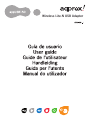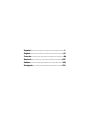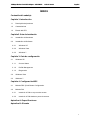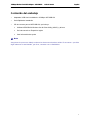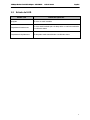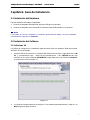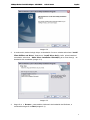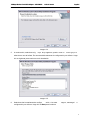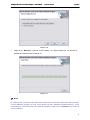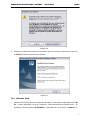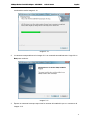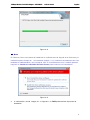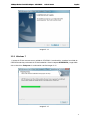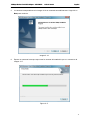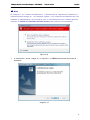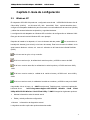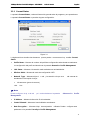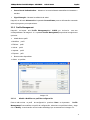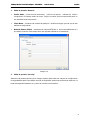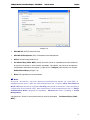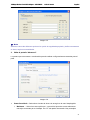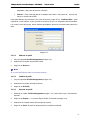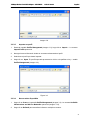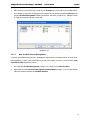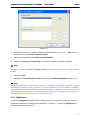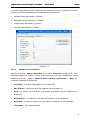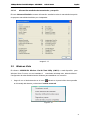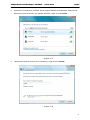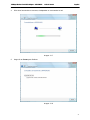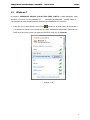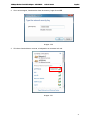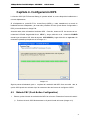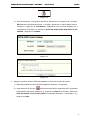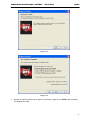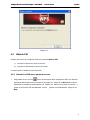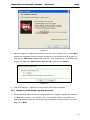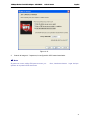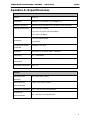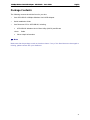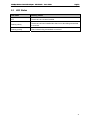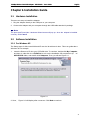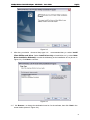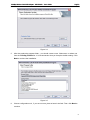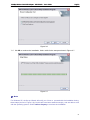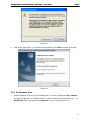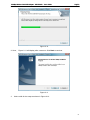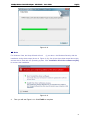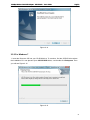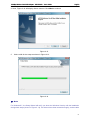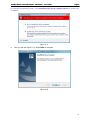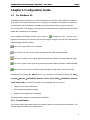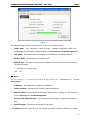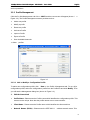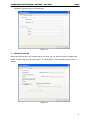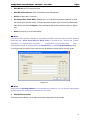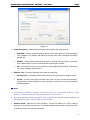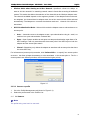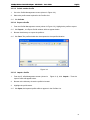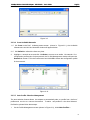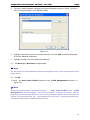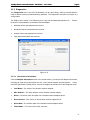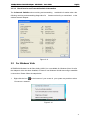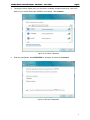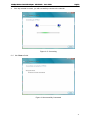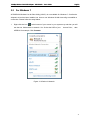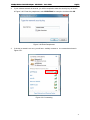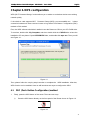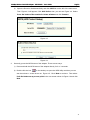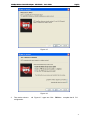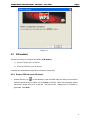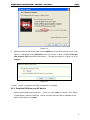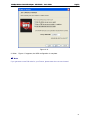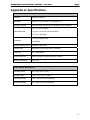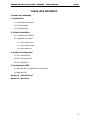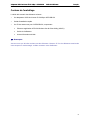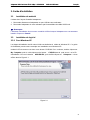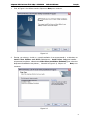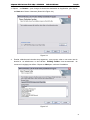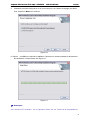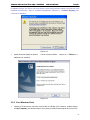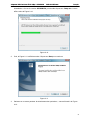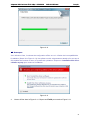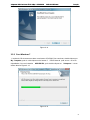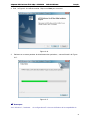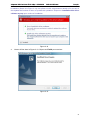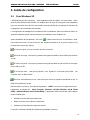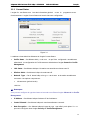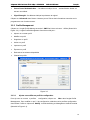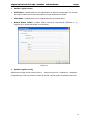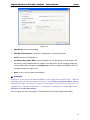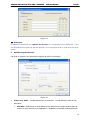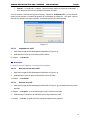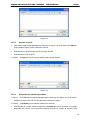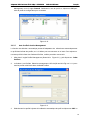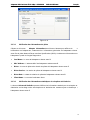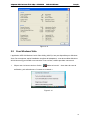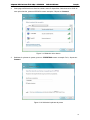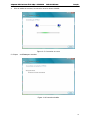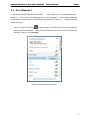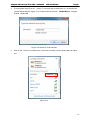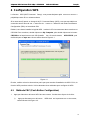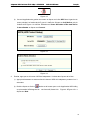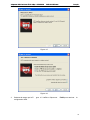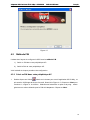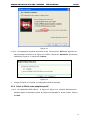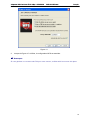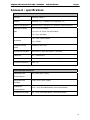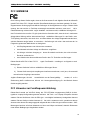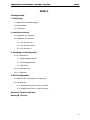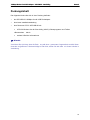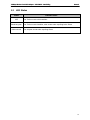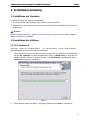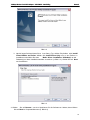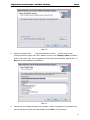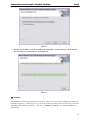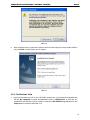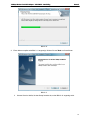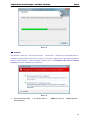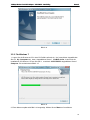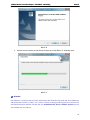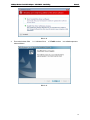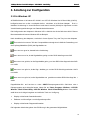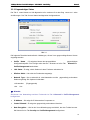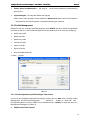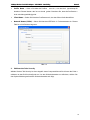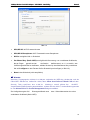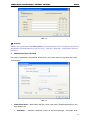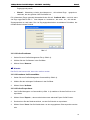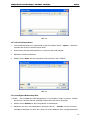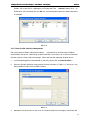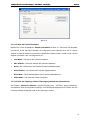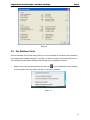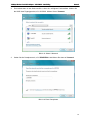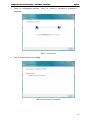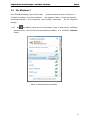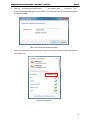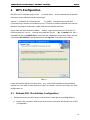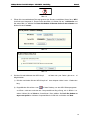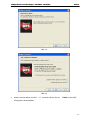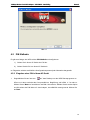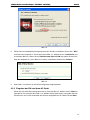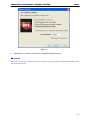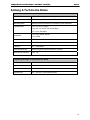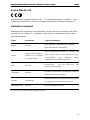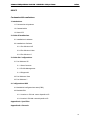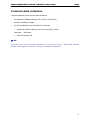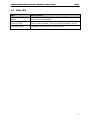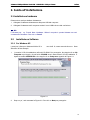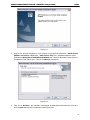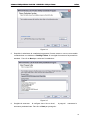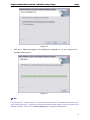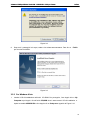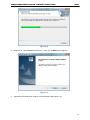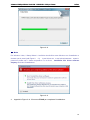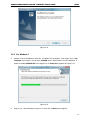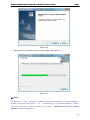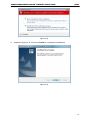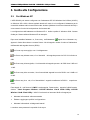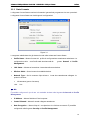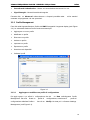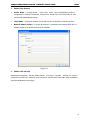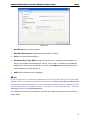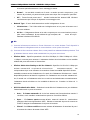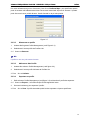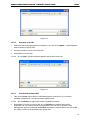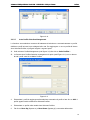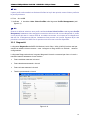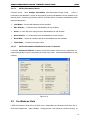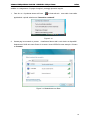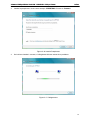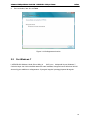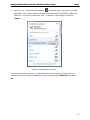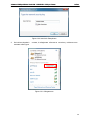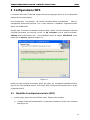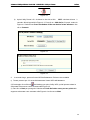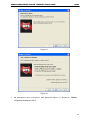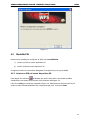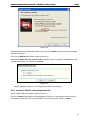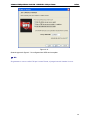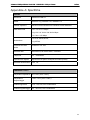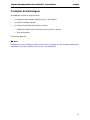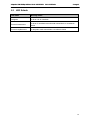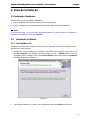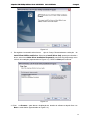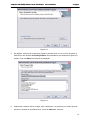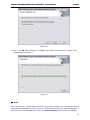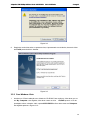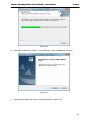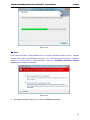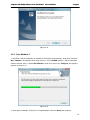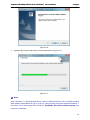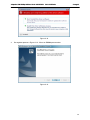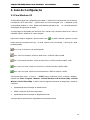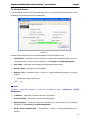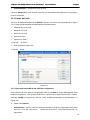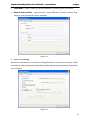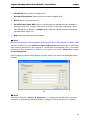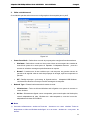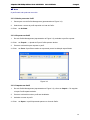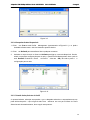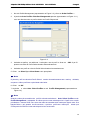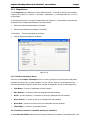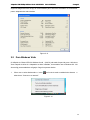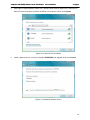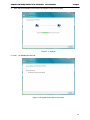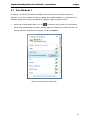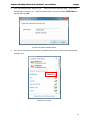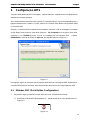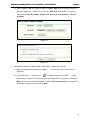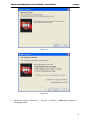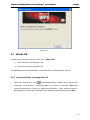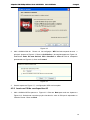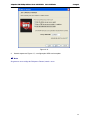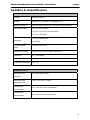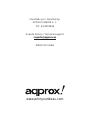Approx appUSB150 Manual de usuario
- Categoría
- Tarjetas de redes
- Tipo
- Manual de usuario
La página se está cargando...
La página se está cargando...

150Mbps Wireless Lite-N USB Adapter – APPUSB150 Guía de Usuario Español
DECLARACIÓN FCC
Este equipo fue examin ado y cumple las limitac iones previstas para un dispositivo digital
de la clase B, de confo rmidad con las disposiciones de la parte 15 de las normas FCC.
Estas limita ciones fuer on pensada s para proporcionar un a protecció n adecuada contra
interferencias perjudiciales en una instalación para el hogar.
Este equipo genera, usa y puede emitir una energía de radiofrecuencias y, si no se instala
y se usa de conformidad con la s presentes instrucciones, puede provocar interfere ncias
perjudiciales para la s r adiocomunicaciones. S in embargo, no se gar antiza que no se
produzcan interferencias en una instala ción particular. Si este equipo p roduce
interferencias perjudiciales para la recepción d e radio o t elevisión, lo que se pu ede
determinar apagando y encendiend o el aparato , se recomienda encar ecidamente intente
corregir est as interfere ncias llevan do a cabo una o varia s de las medidas expuestas a
continuación:
• Modifique la orientación o la posición de la antena receptora.
• Aumente la distancia entre el equipo y el receptor.
• Conecte el equipo a una toma de corriente de un circu ito que no sea el que se
encuentra a receptor.
• Consulte al distribuidor o a técnico de radio/televisión experimentado.
Este dispositivo cumple las disposiciones de la parte 15 de las normas FCC. La operación
está sujeta a las siguientes dos condiciones:
1. Este dispositivo no puede producir interferencias nocivas.
2. Este dispositivo debe aceptar cualquier interferencia recibid a, incluyendo
interferencias que puedan causar un funcionamiento no deseado.
Advertencia: Cualquier modificación no autorizada de este equipo pue de constituir una
violación de las normas FCC, lo cual podría tener como consecuencia la revocación de la
autorización de utilización del equipo.
Declaración FCC sobre exposición a la radiación
Este equipo cumple con los límites para exposición a la radiación establecidos por la FCC
para entorn os no controlados. Est e transmiso r no debe colocarse u operarse ju nto con
ninguna otra antena o transmisor. Para anular la posibilidad de exceder los límites FCC de
exposición a radiofrecuencia, la proximidad humana a la antena no de berá ser menor de
20cm durante su uso normal.
1

150Mbps Wireless Lite-N USB Adapter – APPUSB150 Guía de Usuario Español
Advertencia Marca CE
Este producto es clase B. En un entorno doméstico, este producto puede causar interferencias
de radio, en cuyo caso, el usuario debe tomar las medidas adecuadas.
Restricciones Nacionales
Este dispositivo ha sido diseñado para uso en el hogar u oficina en todos los países de la UE (y
otros países siguiendo la directiva euro pea 19 99/EC) sin ninguna limit ación excepto las
mencionadas a continuación:
País Restricción Razón/Nota
Bulgaria Ninguna
Se req uiere a utorización general par a el uso e n
exteriores y servicio público
Francia
Uso en e xteriores limitad o a
10 mW e.i.r.p. dentro de l a
banda 2454-2483.5 MHz
Uso par a radi olocalización militar. Implem etación
completa prevista para 2012
Italia Ninguna
Se req uiere autorización g eneral p ara el us o e n
exteriores
Luxemburgo Ninguna
Se necesita a utorización general para re d y sumin istro
de servicio (no para espectro)
Noruega Implementado
Esta subsecci ón no se aplica al áre a geogr áfica
comprendida e n un rad io d e 20km des de e l centro de
Ny-Ålesund
Rusia Ninguna Sólo para uso en interiores
Nota: Por favor, en Francia no use este producto en exteriores.
2

150Mbps Wireless Lite-N USB Adapter – APPUSB150 Guía de Usuario Español
ÍNDICE
Contenido del embalaje
Capítulo 1. Introducción
1.1 Descripción del producto
1.2 Características
1.3 Estado del LED
Capítulo2. Guía de Instalación
2.1 Instalación del Hardware
2.2 Instalación del Software
2.2.1 Windows XP
2.2.2
Windows Vista
2.2.3
Windows 7
Capítulo 3. Guía de configuración
3.1 Windows XP
3.1.1 Current Status
3.1.2 Profile Management
3.1.3 Diagnostics
3.2 Windows Vista
3.3 Windows 7
Capítulo 4. Configuración WPS
4.1 Método PBC (Push Button Configuration
4.2 Método PIN
4.2.1 Introducir el PIN en sup unto de acceso
4.2.2 Introducir el PIN desde su punto de acceso
Apéndice A: Especificaciones
Apéndice B: Glosario
3

150Mbps Wireless Lite-N USB Adapter – APPUSB150 Guía de Usuario Español
Contenido del embalaje
Adaptador USB Lite-N Inalámbrico 150Mbps APPUSB150
Guía Rápida de Instalación
CD de recursos para el APPUSB150, que incluye:
Utilidad APPUSB150 Wireless Lite-N Client Utility (AWCU) y drivers
Guía de usuario en Español e Inglés
Otra información de ayuda
Nota:
Asegúrese de que su em balaje contiene los elem entos descritos arriba. Si encuentra que falta
algún elemento o está dañado, por favor, contacte con su distribuidor.
4

150Mbps Wireless Lite-N USB Adapter – APPUSB150 Guía de Usuario Español
Capítulo 1. Introducción
Gracias por elegir el Adaptador USB Lite-N Inalámbrico APPUSB150.
1.1 Descripción del producto
Este adaptador está diseñado para proporcionar una alta velocidad de transferencia y un gran
rendimiento inalámbrico para su PC o portátil. Con u na co nexión inalá mbrica más rápida,
puede disfrutar me jor de la e xperiencia de Intern et en sus descargas, ju egos,
video-conferencias, etc.
La capacidad de autoselección del Adaptador APPUSB150 permite tasas de transferencia de
datos de hasta 150Mbps para un máxi mo rendimiento. El adaptador puede interoperar con otros
dispositivos inalámbricos (802.1 1b/g). Soporta encriptaci ón WEP, WPA y WPA2 para prevenir
intrusiones externas y proteger la exposición de su información.
El Asistente de instalación le guiará paso a pa so a través del proceso de instalación. La
aplicación “APPUSB150 Wireless Lite-N Client Ut ility” le ayudará a crear su propia conexi ón
inalámbrica inmediatamente.
Con un ren dimiento inalámbrico, una recepción y una pr otección de seguridad inigualables, el
adaptador APPUSB150 es la mejor elección para añadir y mejorar su conectividad inalámbrica.
1.2 Características
Estándares IEEE802.11g, IEEE802.11b, IEEE802.11n
Soporta segurida d de datos WPA/WPA2 , autentificación IEEE 802.1x, encriptación
TKIP/AES y WEP
Usa tecnología inalámbr ica IEEE 802.11n par a prop orcionar una tasa d e transferen cia
inalámbrica de hasta 150Mbps
Soporta ajuste automático a bajas velocidades según la distanc ia u otras limitaciones de
operación
Con interfaz USB
Soporta modo Ad-Hoc y modo Infraestructura
Buena capacidad anti-atascos
Soporta roaming entre puntos de acceso cuando se configura en modo infraestructura
Fácil de configurar. Proporciona información para monitorización
Soporta Windows® 2000 , Windows® XP (32/64), Windows® Vista (32), Windows® 7
(32/64)
5

150Mbps Wireless Lite-N USB Adapter – APPUSB150 Guía de Usuario Español
1.3 Estado del LED
Estado LED Estado de Operación
Apagado El driver no está instalado
Parpadeando lentamente
El driver está instalado pero el adapt ador no está transmitiendo
ni recibiendo datos
Parpadeando rápidamente El adaptador está transmitiendo o recibiendo datos
6

150Mbps Wireless Lite-N USB Adapter – APPUSB150 Guía de Usuario Español
Capítulo2. Guía de Instalación
2.1 Instalación del Hardware
Hay dos maneras de instalar el adaptador:
1. Conecte el adaptador directamente al puerto USB de su ordenador.
2. Conecte el adaptador a su ordenador a través del cable USB incluido en el producto.
Nota:
La ve ntana de “N uevo Hardware” e ncontrado aparecerá si el adapta dor se ha instalado
correctamente. Haga clic en Cancelar.
2.2 Instalación del Software
2.2.1 Windows XP
Los pasos de configurac ión e instalación para Win dows 2000 son similares. Esta guía tomará
Windows XP como ejemplo.
1. Inserte el CD de recursos en su unidad de CD-ROM. Para continuar, haga doble clic en Mi
PC, y, a continuación, haga doble clic en la unidad lector a de CD/DVD don de h aya
colocado el CD. Abra la carpeta APPUSB150 y haga doble clic en el el archivo Setup.exe.
A continuación verá la Imagen 2-1.
Imagen 2-1
2. La ventana correspondiente a la Ima gen 2-2 se mostrará automátic amente. Haga clic en
Next (Siguiente) para continuar.
7

150Mbps Wireless Lite-N USB Adapter – APPUSB150 Guía de Usuario Español
Imagen 2-2
3. A continuación, deb erá elegir el tipo de instalación. Se reco mienda sele ccionar “ Install
Client Utilities and Driver”. Seleccio ne “ Install Driver Only” si sólo quiere instalar el
controlador, seleccione “Make Driver Installation Diskette(s)” par a crear disco(s) de
instalación del controlador (Imagen 2-3)
Imagen 2-3
4. Haga clic e n Browse… para cambiar el directorio de instalación del Software, a
continuación haga clic en Next (Imagen 2-4).
8

150Mbps Wireless Lite-N USB Adapter – APPUSB150 Guía de Usuario Español
Imagen 2-4
5. A continuación, seleccione el g rupo de pr ogramas, puede crear un nuevo gru po o
seleccionar uno de la lista. Es recomendable mantener la configuración por defecto. Haga
clic en siguiente para continuar con la instalación.
Imagen 2-5
6. Seleccione las herramientas de configur ación, si no esta seguro, mantenga l a
configuración por defecto. Haga clic en Next para continuar.
9

150Mbps Wireless Lite-N USB Adapter – APPUSB150 Guía de Usuario Español
Imagen 2-6
7. Haga clic en Next para continuar con la instalaci ón. Espere hasta que se muestre la
pantalla de instalación de la Imagen 2-7.
Imagen 2-7
Nota:
En Windows XP, el asistente de instalación le notificará los pasos que debe seguir para proceder
con la instalación (Imagen 2-8). Nue stros drivers han sido testeados cuid adosamente y se ha
comprobado su funcionamiento con el sistema operativo. Haga clic en Continuar para continuar
con la instalación.
10

150Mbps Wireless Lite-N USB Adapter – APPUSB150 Guía de Usuario Español
Imagen 2-8
8. Después de todos estos pasos verá la ventana que se muestra a continuación. Haga clic
en Finish (Finalizar) para reiniciar el sistema.
Figure 2-9
2.2.2 Windows Vista
1. Inserte el CD de recursos en su unidad de CD-ROM. A continuación, haga doble clic en MI
PC, y luego, haga doble clic en la unidad de CD/DVD dond e haya colocado el CD de
instalación. Abra la carpeta APPUSB150 y h aga doble clic en el archivo Setup.exe. A
11

150Mbps Wireless Lite-N USB Adapter – APPUSB150 Guía de Usuario Español
continuación verá la Imagen 2-10.
Imagen 2-10
2. La ventana correspondiente a la Imagen 2-11 se mostrará automáticamente. Haga clic en
Next para continuar.
Imagen 2-11
3. Espere un momento hasta que apa rezca la ventana de instalación que se muestra en la
Imagen 2-12.
12

150Mbps Wireless Lite-N USB Adapter – APPUSB150 Guía de Usuario Español
Figure 2-12
Nota:
En Windows Vista, el as istente de instalación le notificará sobre la Segurid ad en Wind ows y le
indicará los pasos a seguir en la ins talación (Imagen 2-13). Nuestros controlado res han si do
testeados cu idadosamente y se ha comprob ado su funcionamiento con el sistema operativo.
Haga clic en Instalar el controlador de todas formas para continuar con la instalación.
Figure 2-13
4. A continuación, verá la Imagen 2-1 4. Haga clic e n Finish para terminar el proceso de
instalación.
13

150Mbps Wireless Lite-N USB Adapter – APPUSB150 Guía de Usuario Español
Imagen 2-14
2.2.3 Windows 7
1. Inserte el CD de recursos en su unidad de CD-ROM. A continuación, acceda a la unidad de
CD/DVD donde haya colocado el CD de instalación. Abra la carpeta APPUSB150 y haga doble
clic en el archivo Setup.exe. A continuación verá la Imagen 2-15.
Imagen 2-15
14

150Mbps Wireless Lite-N USB Adapter – APPUSB150 Guía de Usuario Español
5. La ventana correspondiente a la Imagen 2-16 se mostrará automáticamente. Haga clic en
Next para continuar.
Imagen 2-16
6. Espere un momento hasta que apa rezca la ventana de instalación que se muestra en la
Imagen 2-17.
Figure 2-17
15

150Mbps Wireless Lite-N USB Adapter – APPUSB150 Guía de Usuario Español
Nota:
En Windows 7, el a sistente de instalación le notificará sobre la Segurida d en Windows y le
indicará los pasos a seguir en la ins talación (Imagen 2-18). Nuestros controlado res han si do
testeados cu idadosamente y se ha comprob ado su funcionamiento con el sistema operativo.
Haga clic en Instalar el controlador de todas formas para continuar con la instalación.
Figure 2-18
7. A continuación, verá la Imagen 2-1 9. Haga clic e n Finish para terminar el proceso de
instalación.
Imagen 2-19
16

150Mbps Wireless Lite-N USB Adapter – APPUSB150 Guía de Usuario Español
Capítulo 3. Guía de configuración
3.1 Windows XP
El Adaptador APPUSB1 50 puede ser configurado a través del “APPUSB150 Wireless Lite-N
Client Utility” (AWCU) en Wi ndows XP y Win dows 2000. Este capítulo describe cómo
configurar su adaptador inalámbrico para conectarlo a su red inalámbrica de área local (WLAN)
y utilizar las características de encriptación y seguridad de datos.
La configuración del adaptador en Windows XP es similar a la configuración en Windows 2000.
Esta guía de usuario tomará Windows XP como ejemplo.
Después de instalar el a daptador, el icono de sistema del ada ptador
se mostrará en su
bandeja del sistema (junto al relo j en la barra de tareas). Este icono muestra la calidad de la
señal usand o distintos colores, así como el I ndicador d e la Potencia de la Señal Recibida
(RSSI).
Si el icono está en gris, no hay conexión.
Si el icono está en rojo, la calidad de la señal es pobre y el RSSI es menor de 5dB.
Si el icono está en ama rillo, la calidad de la señal es pobre y el RSSI está entre 5dB y
10dB.
Si el icono está en verde, la calidad de la señal es buena y el RSSI está entre 10dB y
20dB.
Si el icono está en verde, la calidad de la señal es excelente y el RSSI es mayor de 20dB.
Haga doble clic en el icono y el AWCU se ejecutará. También pued e e jecutar la aplicación
haciendo clic en Inicio>Programas>Approx>APPUSB150 Wireless Lite-N Client
Utility>APPUSB150 Wireless Lite-N Client Utility. El AWCU integra las siguientes opciones:
Mostrar información sobre el estado actual
Editar y añadir perfiles de configuración
Mostrar información de diagnóstico actual
La siguiente sección explica las opciones descritas arriba.
17

150Mbps Wireless Lite-N USB Adapter – APPUSB150 Guía de Usuario Español
3.1.1 Current Status
La pestaña Current Status, contiene información general sobre el programa y sus operaciones.
La pestaña Current Status no permite ninguna configuración.
Figure 3-1
La siguiente list a describe los elementos que se puede n encontrar en la p antalla Current
Status.
Profile Name – Muestra el nombre del perfil de c onfiguración seleccionado actualmente.
La configuración del perfil será descrita en la pestaña General de Profile Management.
Link Status – Muestra si la estación está asociada una red inalámbrica.
Wireless Mode – Muestra el modo de configuración WiFi.
Network Type – Muestra el tipo d e red y la estación a la que se e stá conecta do
actualmente. Esta opción incluye:
Infrastructure (punto de acceso)
Ad Hoc
Nota:
Puede configura r el tip o de red y el modo wireless en la pestaña Advanced de Profile
Management.
IP Address – Muestra la dirección IP del ordenador.
Control Channel – Muestra el canal utilizado actualmente.
Data Encryption – Muestra el tipo de encriptación utilizada. Puede c onfigurar este
parámetro en la pestaña Security de Profile Management.
18

150Mbps Wireless Lite-N USB Adapter – APPUSB150 Guía de Usuario Español
Server Based Authentication – Muestra si se está utilizando autentificación basada e n
servidor.
Signal Strength – Muestra la calidad de la señal.
Haga clic en el botón Advanced de la pestaña Current Status para ver información avanzada
sobre el programa y sus operaciones.
3.1.2 Profile Management
Haga clic en la pest aña Profile Management del AWCU y po drá ver la vent ana
correspondiente a la Imagen 3- 2. La pantalla Profile Management proporciona las siguientes
opciones:
Añadir Nuevo perfil
Modificar perfil
Eliminar perfil
Activar perfil
Importar perfil
Exportar pefil
Buscar redes disponibles
Orden ar perfiles
Imagen 3-2
3.1.2.1 Añadir o Modificar un perfil de configuración
Para añ adir un Nue vo perfil de configuració n
presione New… en la pestaña Profile
Management. Para modificar un perfil de configuración, seleccione un perfil de la lista y haga
clic en Modify. A continuación verá el cuadro de diálogo que se muestra en la Imagen 3-3.
19

150Mbps Wireless Lite-N USB Adapter – APPUSB150 Guía de Usuario Español
1. Editar la pestaña “General”
Profile Name – Introd uzca el nombre del perfil con el que ide ntificará al p erfil d e
configuración. El nombre debe ser único. Tenga e n cuenta que los nombr es de perfil no
son sensibles a las mayúsculas.
Client Name – Introduzca el nombre del pefil que i dentifica al equipo p ara el que de sea
realizar la configuración.
Network Names (SSIDs) – Introduzca el nombre IEEE 802.11 de la red inalámbrica a l a
que desea conectar. Este campo tiene una logintud máxima de 32 caracteres.
Imagen 3-3
2. Editar la pestaña “Security”
Seleccione la pestaña Security de la imagen superior para editar los campos de configuración
de seguridad del perfil. Para definir el modo de seguridad, seleccione de la lista de selección, el
modo de seguridad deseado, tal y como se muestra a continuación.
20

150Mbps Wireless Lite-N USB Adapter – APPUSB150 Guía de Usuario Español
Imagen 3-4
WPA/WPA2: Wi-Fi Protected Access
WPA/WPA2 Passphrase: Wi-Fi Protected Access Passphrase
802.1x: Activa la seguridad 802.1x.
Pre-Shared Key (Static WEP): Activa el uso de claves co mpartidas que serán definid as
en el punto de acceso y en la estación de trabajo. Para definir las claves de encriptación
compartidas, seleccione esta opción y haga clic e n Configure para acceder a la ventana
Define Shared Keys (Imagen 3-5).
None: Sin seguridad (no recomendado).
Nota:
Si el punto de acceso a l cual el ad aptador es tá asociado tiene activad a la clave WEP y el
adaptador tiene la opció n WEP acti vada, asegúr ese de que la opción Allow Association to
Mixed Cells está activada en la pestaña Security para permitir la asociación. Para completar la
configuración de encri ptación WEP, debe seleccionar el modo de atentificación 802.11 (802.11
Authentication Mode) apropiado e n la pestaña Advanced del cuadr o de diálog o Profile
Management.
Configurar las claves d e encri ptación bajo el modo de seguridad Pre-Shared keys (Static
WEP):
21

150Mbps Wireless Lite-N USB Adapter – APPUSB150 Guía de Usuario Español
Imagen 3-5
Nota:
Seleccione entre las diferentes opciones la opción de seguridad apropiada y defina exactamente
su clave, según sus necesidades.
3. Editar la pestaña “Advanced”
La ventana que se muestra a continuación permite realizar configuraciones avanzadas para el
perfil.
Imagen 3-6
Power Save Mode – Seleccione el modo de ahorro de energía en el menú desplegable.
1. Maximum –
Seleccione esta opción par a pe rmitir al punto de acceso almacenar
mensajes e ntrantes par a el adapta dor. El ada ptador d etectará si hay mensajes
22

150Mbps Wireless Lite-N USB Adapter – APPUSB150 Guía de Usuario Español
esperando en el punto de acceso de forma periódica.
2. Normal – Esta opción usa la opción Maximum cuando se están recibien do una gran
cantidad de paqu etes. Una vez recibidos los paquetes pasará al modo de ahorro de
energía.
3. Off – Desconecta el ahorr o de en ergía. De esta forma, el adaptador se activará
continuamente tras un breve periodo de respuesta de mensaje.
Network Type – Existen, básicamente, dos modos de red:
4. Infrastructure – Todos los equipos inalámbricos se conectan a un punto de acceso o
router inalámbrico.
5. Ad-Hoc – S e conecta directamente a otro or denador, pa ra comunicación par-a -par,
usando adaptadores inalámbricos en cada o rdenador, como, po r ejemplo, dos o más
adaptadores inalámbricos APPUSB150.
Nota:
1) Una red del tipo Infrastructure contiene un punto de acceso o router inalámbrico. Todos los
dispositivos inalámbricos se conectarán al router inalámbrico o al punto de acceso.
2) Una r ed Ad -Hoc contiene sólo clientes, co mo por e jemplo orden adores portátiles con
adaptadores inalámbricos. Todos los adaptadores deben estar en modo Ad-Hoc para poder
comunicarse entre si.
Wireless Mode – Especifica el modo de oper ación en una re d con un pu nto de acceso :
2.4GHz 150Mbps, 2.4GHz 54M bps o 2.4GHz 11Mbps. El Wireless Mode del adapt ador
inalámbrico debe coincidir con el del punto de acceso al cual está asociado.
Wireless Mode when Starting an Ad Hoc Network – Especifica el modo de operació
n
con una re d Ad-Hoc a 2.4G Hz 11/54Mbps si no se encuentra n no mbren de r ed
coincidentes tras escanear t odos los
modos disponi bles. Este modo también permite la
selección del canal qu e usará el adapta dor inalámbrico. Los c anales disponibl es
dependerán del dominio. Si el adaptador no encuentra otros adaptadores Ad-Hoc, el canal
con el que e l adaptador comenzará la red Ad -Hoc se seleccionará automáticamente. El
Wireless Mode y el canal del adaptador deben coincidir con los de los clientes a los que se
asocia.
802.11 Authentication Mode – Selecciona el modo q ue usa el adaptador p ara
autentificarse en un punto de acceso:
Auto – El modo automático utiliza el modo de autentificación Shared, pero cambia a
Open en caso de que el modo Shared falle.
Open – Este modo permite a un ad aptador utilizar autentifica ción sin considerar su
configuración WEP. Sólo se asocia rá al punto de acceso si las claves WEP del
23

150Mbps Wireless Lite-N USB Adapter – APPUSB150 Guía de Usuario Español
adaptador y del punto de acceso coinciden.
Shared – Este modo permite al ad aptador asoc iarse a los puntos de acceso que
tienen su misma clave WEP.
Para redes del tipo Infra structure (con punto de acceso), haga clic en Preferred APs… para
especificar, como máximo, cuatro puntos de acceso a los qu e el adaptador podrá asociarse.
Los cuatro puntos de acceso tienen distintas prioridades, siendo la má s alta la del primero d e
ellos.
Imagen 3-7
3.1.2.2 Eliminar un perfil
1. Vaya a la pestaña Profile Management (Imagen 3-2).
2.
Seleccione el nombre del perfil de la lista.
3. Haga clic en Remove.
Nota:
Si un perfil está siendo usado no se podrá eliminar.
3.1.2.3 Cambiar el perfil
1. Vaya a la pestaña Profile Management (Imagen 3-2).
2.
Seleccione el nombre del pefil de la lista.
3. Haga clic en Activate.
3.1.2.4
Exportar un perfil
1. Desde la pa ntalla Profile Management (Imagen 3-2 ), seleccione el per fil que desea
expo
rtar.
2. Haga clic en Export…, La ventana Export Profile se mostrará (Imagen 3-
8).
3. Seleccione la carpeta donde quiere exportar el perfil.
4. Haga clic en Save. El perfil se almacenará en la ubicación indicada.
24

150Mbps Wireless Lite-N USB Adapter – APPUSB150 Guía de Usuario Español
Imagen 3-8
3.1.2.5 Importar un perfil
1. Desde la p antalla Profile Management (Imagen 3 -2), hag
a clic en Import…. La ventana
Import Profile aparecerá.
2. Navegue hasta el directorio donde se encuentra almacenado el perfil.
3. Seleccione el perfil que desea importar.
4. Haga clic e n Open. El perfil import ado ap arecerá en la list a de perfiles en la p antalla
Profile Management (Imagen 3-2).
Figure 3-9
3.1.2.6 Buscar redes disponibles
1. Haga clic en Scan en la pantalla Profile Management (Imagen 3-2). La ventana Avaliable
Infrastructu
re and Ad Hoc Networks aparecerá (Imagen 3-10).
2. Haga clic en Refresh para actualizar la lista en cualquier momento.
25

150Mbps Wireless Lite-N USB Adapter – APPUSB150 Guía de Usuario Español
3. Seleccione un nombre de red y haga clic en Activate para conectar a una red disponible.
Si no existe un perfil de configuración para dicha red, se abri rá la pestaña General de la
ventana Profile Management. Rellene el nombre del perfil y haga clic en OK para crear
un perfil de configuración para dicha red.
Imagen 3-10
3.1.2.7 Auto Profile Selection Management
La opción de autoselección permite al adaptado r seleccionar aut omáticamente un perfil de la
lista de perfiles y usarlo para conectarse a la red. Para añadir un nuevo p erfil a la lista Auto
Selected Profiles siga estos pasos:
1. En la pantalla Profile Management (Imagen 3-2), haga clic en Order Profiles….
2.
Aparecerá la ventana Auto Profile Selection Management (Imagen 3-1
1) con una lista de
todos los perfiles creados en Available Profiles.
26

150Mbps Wireless Lite-N USB Adapter – APPUSB150 Guía de Usuario Español
Imagen 3-11
3. Seleccione el perfil qu e desea a ñadir p ara autoselección y hag clic en Add. El perfil
aparacerá en el cuadro Auto Selected Profiles.
4. Seleccione un perfil del cuadro Auto Selected Profiles.
5. Haga clic en Move up o Move down para ordenar los perfiles de forma apropiada.
Nota:
El primer perfil del cuadro Auto Selected Profiles tendrá la máxima prioridad y el último perfil la
mínima.
6. Haga clic en OK.
7. Marque la casilla Auto Select Profiles de la pestaña Profile Management (Imagen 3-2).
Nota:
Cuando la a utoselección de perfil esta activada, el adaptad or buscará las redes inalá mbricas
disponibles. El perfil de mayor p rioridad con el mismo SSID de una de las redes en contradas,
será utilizado para conectar a dicha red. Si la conexión falla, el adaptador intentará conectar con
el perfil de siguiente pri oridad cuyo SSID coincida con el de un a de las rede s encontradas y así
sucesivamente hasta conectarse una red o finalizar la lista.
3.1.3 Diagnostics
La pest aña Diagnostics del APPUSB150 Wireless Lite-N C lient Utility (A WCU) proporciona
información sobre las est adísticas de transmisión y recepción . La pest aña Diagnostics no
require de ninguna configuración.
27

150Mbps Wireless Lite-N USB Adapter – APPUSB150 Guía de Usuario Español
La pestaña Diagnostics muestra la siguiente info rmación de recepción y transmisión p ara los
paquetes recibidos o transmitidos por el adaptador de red inalámbrico:
Multicast frames transmitidos y recibidos
Broadcast frames transmitidos y recibidos
Unicast frames transmitidos y recibidos
Total bytes transmitidos y recibidos
Imagen 3-12
3.1.3.1 Información del controlador
Haga clic en el botón Adapter Information de
la pestaña Diagnostics (Imagen 3-12 ). Verá
información sobre el ad aptador, incluyen do in for
mación gen eral sobre el adaptad or de re d
inalámbrico y del con trolador (Network Driver Interface Specification o NDIS). La
información mostrada es la siguiente:
Card Name – El nombre del adaptador de red inalámbrico.
MAC Address – La dirección MAC del adaptador de red inalámbrico.
Driver – El nombre y la ruta donde se encuentra el controlador del ad aptador de re d
inalámbrico.
Driver Version – La versión del controlador del adaptador de red inalámbrico.
Driver Date – La fecha de creación del controlador del adaptador de red inalámbrico.
Client Name – El nombre del equipo.
28

150Mbps Wireless Lite-N USB Adapter – APPUSB150 Guía de Usuario Español
3.1.3.2 Información estadística de transmission y recepción
El botón Advanced Statistics muestra información estadística sobre la transmisión/recepción
de paquetes transmitidos/recibidos por el adaptador.
Imagen 3-13
3.2 Windows Vista
El software APPUSB150 Wireless Lite-N Client Utility (AWCU) n o está disponible para
Windows Vi sta. Por eso, una vez instalado el controlador del adapt ador, deberá utilizar el
Configurador de redes inalámbricas de Windows para establecer una conexión.
1. Haga clic con el botón derecho en el icono
situado en la parte inferior de su pantalla
en la bandeja del sistema y seleccione Conectar a una red.
Figure 3-14
29

150Mbps Wireless Lite-N USB Adapter – APPUSB150 Guía de Usuario Español
2. Se abrirá un a ventana con una lista de las r edes inalámbricas dis ponibles. Seleccione el
SSID de su punto de acceso, por ejemplo APPROX. Haga clic en Conectar.
Imagen 3-15
3. Introduzca la clave de acceso (si es necesario) y haga clic en Conectar.
Imagen 3-16
30

150Mbps Wireless Lite-N USB Adapter – APPUSB150 Guía de Usuario Español
4. Si la clave introducida es correcta, el adaptador se conectará a la red.
Imagen 3-17
5. Haga clic en Cerrar para finalizar.
Imagen 3-18
31

150Mbps Wireless Lite-N USB Adapter – APPUSB150 Guía de Usuario Español
3.3 Windows 7
El software APPUSB150 Wireless Lite-N Client Utility (AWCU) n o está disponible para
Windows 7. Por eso, una vez instalado el c ontrolador del adaptador, deberá utilizar el
Configurador de redes inalámbricas de Windows para establecer una conexión.
1. Haga clic con el botón derecho en el icono
situado en la parte inferior de su pantall a
y se abrirá una ventan a con una lista de las redes inalámbricas disponibles. Seleccione el
SSID de su punto de acceso, por ejemplo APPROX. Haga clic en Conectar.
Imagen 3-19
32

150Mbps Wireless Lite-N USB Adapter – APPUSB150 Guía de Usuario Español
2. Si su red es segura, introduzca la clave de acceso y haga clic en OK.
Imagen 3-20
3. Si la clave introducida es correcta, el adaptador se conectará a la red.
Imagen 3-21
33

150Mbps Wireless Lite-N USB Adapter – APPUSB150 Guía de Usuario Español
Capítulo 4. Configuración WPS
La function WPS (Wi-Fi Protected Setup) le permite añadir un nuevo dispositivo inalámbrico a
una red rápidamente.
Si el adaptador so porta Wi-Fi Pro tected Se tup (WPS), p uede establecer un a conexi ón
inalámbrica entre el adaptador y el router sólo pulsando un botón (Push Button Configuration o
PBC) o introduciendo un código PIN.
Antes de nada, debe rá instalar el software WPS. Para ello, inserte el CD de recursos en su
unidad de CD-ROM. Haga doble clic en Mi PC y, luego, doble clic en la unidad de CD/DVD
donde haya colocado el CD. Abra la carpeta APPUSB150 y haga doble clic en wps.exe. Se
mostrará la pantalla que aparece en la Imagen 4-1.
Imagen 4-1
Siga los pasos del asistente, para c ompleter la i nstalación del WPS. Una vez realiz ada, la
opción WPS puede ser activada. Aquí le mostramos las dos formas de configurar el WPS.
4.1 Método PBC (Push Button Configuration)
1. Primero, pulse el botón de activación del WPS en el router. Existen dos formas de hacerlo:
1) Presione el botón WPS diréctamente en el panel frontal del router (Imagen 4-2).
34

150Mbps Wireless Lite-N USB Adapter – APPUSB150 Guía de Usuario Español
Imagen 4-2
2) Abra el interfaz de configuración basado en web del rout er y haga clic en el enlace
WPS situado a la izquierda del men ú principal . Aparecerá u n menú similar al de la
Imagen 4-3. Haga clic en Add device y aparecerán unas o pciones similares a la s
mostradas en la Imagen 4-4. Seleccione Press the button of the new device in two
minutes y haga clic en Connect.
Imagen 4-3
Imagen 4-4
2. Segundo, presione el botón WPS del adaptador. Existen dos formas de hacerlo:
1) Mantenga pulsado el botón WPS del adaptador durante 2 ó 3 segundos.
2) Haga doble clic en el icono
del escritorio para abrir la aplicación WPS. Aparecerá
la pantalla de bienvenida (Imagen 4-5). Haga clic en Next para continuar. Seleccione
Push the button on my access point en la pantalla mostrada e n la Imagen 4- 6 y
haga clic en Next.
35

150Mbps Wireless Lite-N USB Adapter – APPUSB150 Guía de Usuario Español
Imagen 4-5
Imagen 4-6
3. Espere un minuto hasta que la Im agen 4-7 aparezca. Haga clic en Finish para completar
la configuración WPS.
36

150Mbps Wireless Lite-N USB Adapter – APPUSB150 Guía de Usuario Español
Imagen 4-7
4.2 Método PIN
Existen dos formas de configurar el WPS a través del método PIN:
1) Introducir el PIN en su punto de acceso.
2) Introducir el PIN desde su punto de acceso.
A continuación se detallan los dos métodos.
4.2.1 Introducir el PIN en su punto de acceso
1. Haga doble clic en el icono de su escritorio para abrir la aplicación WPS. Se abrirá la
pantalla de bienvenida que se muestra en la Imagen 4-5. Haga clic en Next para continuar.
Aparecerá la pantalla cor respondiente a la Imagen 4-8. Seleccione la segu nda opción, y
podrá ver el número PIN del adaptador, que se genera aut omáticamente. Haga clic en
Next.
37

150Mbps Wireless Lite-N USB Adapter – APPUSB150 Guía de Usuario Español
Figure 4-8
2. Abra el interfaz de configuración basado en web del r outer y haga clic en e
l enlace WPS
situado a la izquierda d el menú principal. Aparecerá un menú similar al de la Imagen 4-3.
Haga clic en Add device y aparecerán unas opci ones similares a las mostradas en la
Imagen 4-9. Seleccione Enter the new device’s PIN y haga clic en Connect.
Figure 4-9
3. Cuando la Imagen 4-7 aparezca, la configuración WPS estará terminada.
4.2.2 Introducir el PIN desde su punto de acceso
1. Abra la aplicación WPS. La ventana correspondiente a la Imagen 4-5 aparecerá. Haga clic
en Next para continuar . Se abrirá La vent ana correspon diente a la Imagen 4-10.
Seleccione la tercera opción e introduzca el PIN mostrado en la parte inferior de su router.
Haga clic en Next.
38

150Mbps Wireless Lite-N USB Adapter – APPUSB150 Guía de Usuario Español
Figure 4-10
2. Cuando la Imagen 4-7 aparezca, la configuración WPS estará terminada.
Nota:
Si genera un nuevo código PIN para su router, por favor, introduzca éste en lugar del que
aparece en la parte inferior del router.
39

150Mbps Wireless Lite-N USB Adapter – APPUSB150 Guía de Usuario Español
Apéndice A: Especificaciones
General
Interfaz USB 2.0
Estándares IEEE802.11b; IEEE802.11g; IEEE802.11n
Sistemas operativos Windows 2000/ Windows XP/ Windows Vista/ Windows 7
Tasa de transferencia 11b: 1/ 2/ 5.5/ 11 Mbps
11g: 6/ 9/ 12/ 18/ 24/ 36/ 48/ 54 Mbps
11n: hasta 150 Mbps
Modulación
11b:CCK,QPSK,BPSK;
11g:OFDM;
Protocolos de acceso
multimedia
CSMA/CA con ACK
Seguridad WPA/WPA2; 64/128-bit WEP; TKIP/AES
Frecuencia 2.4 ~ 2.4835GHz
Espectro de
propagación
Direct Sequence Spread Spectrum (DSSS)
Seguridad y emisiones FCC, CE
Entorno
Temperatura en
operación.
0ºC~40ºC (32ºF~104ºF)
Temperatura en
almacenamiento.
-40ºC– 70ºC (-40ºF~158ºF)
Humedad en operación. 10% - 90% RH, Sin condensación
Humedad en
almacenamiento.
5% - 90% RH, Sin condensación
40

150Mbps Wireless Lite-N USB Adapter – APPUSB150 Guía de Usuario Español
Apéndice B: Glosario
802.11b – El estándar 8 02.11b espe cifica un pro ducto de red inalámbrico a 11Mbps, que
utiliza la tecnología Di rect-Sequence Spread-Spectrum (DSSS) , opera en el espectro de
radio de los 2.4GHz y utiliza encriptación WEP para segu ridad. Las redes 802.11b son
conocidas también como redes Wi-Fi.
802.11g – Especificación para rede s inalámbricas a 54Mbps que utiliza n la tecnologí a
Direct-Sequence Spread-Spectrum (DSSS), usan modulación OFDM, operan en el espectro
de radio de los 2.4GHz, son compatibles con el estándar IEEE802.11b y utilizan encriptación
WEP para seguridad.
Ad-hoc Network- Una red Ad-Hoc es un grupo de ordenadores, cada uno con un adaptador
inalámbrico, conectados co mo una LAN 802.11 inalámbric a indepe ndiente. Los equipo s
inalámbricos en una red Ad-Hoc operan de la fo rma par-a-par, es decir, se comunican con
cualquier otro equipo sin utilizar un punto de acce so. Al modo Ad-Hoc también se le conoc e
como Independent Basic Service Set (IBSS) o modo par-a-par (peer-to-peer en inlés) y son
útiles en redes domesticas o pequeñas oficinas (SOHO).
DSSS - (Direct-Sequence Spread Spectrum) – DSSS genera un modelo redundante de bits
para todos los datos transmitidos. Este modelo se conoce co mo chip o chipping code.
Incluso si uno o más bits del chip se dañan durante la transmisión, té cnicas estadísticas
aplicadas en el receptor pueden recuperar los datos originales sin necesidad de retransmitir
la señal. Para un receptor que no soporte es ta opción, DSSS aparecerá como ruido del
ancho de banda de b aja potencia y será rech azado (ig norado) por la mayoría d e los
receptores de banda estrecha. Sin embargo, p ara un r eceptor que soporte esta opción, la
señal DSSS será reconocida como la única s eñal válida y la interferenc ia se rechazar á
(ignorará) de forma inherente.
FHSS - (Frequency Hopping Spread Spectrum) - FHSS cambia continuamente la frecuencia
portadora de una portadora convencional varias veces por Segundo, de acuerdo a un ajuste
de canales pseudo-aleatorio. Ya que no se utiliza una frecuencia fija y sólo el transmisor y el
receptor conocen el esquema de saltos, la intercepción del FHSS es extremadamente difícil.
Infrastructure Network – Una red del tipo Infrastructure es un grupo de ordenadores u otros
dispositivos, cada uno con su adapta
dor inalámbrico, conectados a una red LA
N inalámbrica
802.11. En el modo Infrastructure, los dispositivos inalámbricos se comunican unos con otros
y con una red cableada a través de un punto de acceso. Una red inal ámbrica del tipo
Infrastructure conectada a una red cableada se denomina Basic Service Set (BSS). Un
grupo de dos o más BSS en una única red se conoce como Extende Service Set (ESS). El
modo Infrastructure es útil a escala corporativa o cuando e s neces ario conectar rede s
inalámbricas a redes cableadas.
Spread Spectrum – La tecnología Spread Spectrum (Espectro de difusión ) es una técnic a
de frecuencia de radio de ancho de banda desarrollada por la industria militar para uso fiable
y seguro e n sistemas de comunicaciones de misiones críticas. Esta diseñado para
compensar el ancho de banda eficientemente con fiabilidad, integridad y seguridad. En otras
palabras, se consume más ancho de banda que en el caso de las transmisiones de ba nda
estrecha, pero la compe nsación produce una señ al que es, en efecto, más fuerte y, por lo
41

150Mbps Wireless Lite-N USB Adapter – APPUSB150 Guía de Usuario Español
tanto, más fácil de detectar, siempre que el receptor conozca los parámetros del espectro de
difusión de l a señal qu e está siendo emitida. Si un recepto r no está sintonizado e n la
frecuencia correcta, la señal de espectro de difu sión se interpretará como ruido de fond o.
Existen dos alternativas principales: Direct-Sequence Spread-Spectrum (DSSS) y
Frequency-Hopping Spread-Spectrum (FHSS).
SSID – El Service Set Identification (Servicio de a juste de identific ación) es una clave
alfanumérica con una longitude maxima de 32 caracteres que identifica una red de área local
inalámbrica. Los dispositiv os inalámbricos conectados a la misma red, deben e star
configurados con el mismo SSID para poder com unicarse entre si. Este e s el parámetro de
configuración típico para una tarjeta inalámbrica conectada a un ordenador. Corresponde al
el ESSID e n el punto de acceso inalámbrico y al nombre de la r ed i nalámbrica.Véase
también Network Name y ESSID.
WEP - (Wired Equivalent Privacy) – Un mecanismo de privacidad basado en un algoritmo de
clave compartida de 64/128/152-bit, tal y como se describe en el estándar IEEE 802.11. Para
obtener acceso a una red WEP debe conocer la clave. La clave es una cadena de caracteres
creada por el usuario. Cuando se utiliza el modo WEP, debe determiner el nivel de
encriptación. El tipo de e ncriptación determina la l ongitude de la clave. La encriptación de
128-bits require una clave más larga que un a encriptación de 64-bits. Las claves se definen
introduciendo una cadena en formato hexadecimal (usando los caracteres 0-9, A-F) o ASCII
(American Standar d Cod e for Information In terchange – caracteres alfanuméricos). E l
formato ASCII se proporciona para po der introducir una caden a como clave, de forma que
sea fácil de recordar. La cadena ASCII se convierte a formato hexadecimal para ser usad a
sobre la red de forma automática. Pueden definirse hasta cuatro claves para intercambiarlas
de forma sencilla.
Wi-Fi – Es un nombre registrado por el estándar de redes inalámbricas 802.11b, dado por el
Wireless Ethernet Compatibility Alli ance (WECA – http://www.wi-fi.net
), un grup o d e
estandarización para la industria que promueve la intero perabilidad entre dispositivos
802.11b.
WLAN - (Wireless Local Area Network) – Es u n grupo de ordenadores y dispositivo s
asociados que se comunican unos con otros inalámbricamente, en el cual los usuarios de la
red están ubicados en un área local.
WPA - (Wi-Fi Protected Access) – Un protocolo de seguri dad inalámbrica que utiliza
encriptación TKIP (Temporal Key Integrity Protocol), y puede ser utilizado conjuntam ente
con un servidor RADIUS.
42
La página se está cargando...
La página se está cargando...
La página se está cargando...
La página se está cargando...
La página se está cargando...
La página se está cargando...
La página se está cargando...
La página se está cargando...
La página se está cargando...
La página se está cargando...
La página se está cargando...
La página se está cargando...
La página se está cargando...
La página se está cargando...
La página se está cargando...
La página se está cargando...
La página se está cargando...
La página se está cargando...
La página se está cargando...
La página se está cargando...
La página se está cargando...
La página se está cargando...
La página se está cargando...
La página se está cargando...
La página se está cargando...
La página se está cargando...
La página se está cargando...
La página se está cargando...
La página se está cargando...
La página se está cargando...
La página se está cargando...
La página se está cargando...
La página se está cargando...
La página se está cargando...
La página se está cargando...
La página se está cargando...
La página se está cargando...
La página se está cargando...
La página se está cargando...
La página se está cargando...
La página se está cargando...
La página se está cargando...
La página se está cargando...
La página se está cargando...
La página se está cargando...
La página se está cargando...
La página se está cargando...
La página se está cargando...
La página se está cargando...
La página se está cargando...
La página se está cargando...
La página se está cargando...
La página se está cargando...
La página se está cargando...
La página se está cargando...
La página se está cargando...
La página se está cargando...
La página se está cargando...
La página se está cargando...
La página se está cargando...
La página se está cargando...
La página se está cargando...
La página se está cargando...
La página se está cargando...
La página se está cargando...
La página se está cargando...
La página se está cargando...
La página se está cargando...
La página se está cargando...
La página se está cargando...
La página se está cargando...
La página se está cargando...
La página se está cargando...
La página se está cargando...
La página se está cargando...
La página se está cargando...
La página se está cargando...
La página se está cargando...
La página se está cargando...
La página se está cargando...
La página se está cargando...
La página se está cargando...
La página se está cargando...
La página se está cargando...
La página se está cargando...
La página se está cargando...
La página se está cargando...
La página se está cargando...
La página se está cargando...
La página se está cargando...
La página se está cargando...
La página se está cargando...
La página se está cargando...
La página se está cargando...
La página se está cargando...
La página se está cargando...
La página se está cargando...
La página se está cargando...
La página se está cargando...
La página se está cargando...
La página se está cargando...
La página se está cargando...
La página se está cargando...
La página se está cargando...
La página se está cargando...
La página se está cargando...
La página se está cargando...
La página se está cargando...
La página se está cargando...
La página se está cargando...
La página se está cargando...
La página se está cargando...
La página se está cargando...
La página se está cargando...
La página se está cargando...
La página se está cargando...
La página se está cargando...
La página se está cargando...
La página se está cargando...
La página se está cargando...
La página se está cargando...
La página se está cargando...
La página se está cargando...
La página se está cargando...
La página se está cargando...
La página se está cargando...
La página se está cargando...
La página se está cargando...
La página se está cargando...
La página se está cargando...
La página se está cargando...
La página se está cargando...
La página se está cargando...
La página se está cargando...
La página se está cargando...
La página se está cargando...
La página se está cargando...
La página se está cargando...
La página se está cargando...
La página se está cargando...
La página se está cargando...
La página se está cargando...
La página se está cargando...
La página se está cargando...
La página se está cargando...
La página se está cargando...
La página se está cargando...
La página se está cargando...
La página se está cargando...
La página se está cargando...
La página se está cargando...
La página se está cargando...
La página se está cargando...
La página se está cargando...
La página se está cargando...
La página se está cargando...
La página se está cargando...
La página se está cargando...
La página se está cargando...
La página se está cargando...
La página se está cargando...
La página se está cargando...
La página se está cargando...
La página se está cargando...
La página se está cargando...
La página se está cargando...
La página se está cargando...
La página se está cargando...
La página se está cargando...
La página se está cargando...
La página se está cargando...
La página se está cargando...
La página se está cargando...
La página se está cargando...
La página se está cargando...
La página se está cargando...
La página se está cargando...
La página se está cargando...
La página se está cargando...
La página se está cargando...
La página se está cargando...
La página se está cargando...
La página se está cargando...
La página se está cargando...
La página se está cargando...
La página se está cargando...
La página se está cargando...
La página se está cargando...
La página se está cargando...
La página se está cargando...
La página se está cargando...
La página se está cargando...
La página se está cargando...
La página se está cargando...
La página se está cargando...
La página se está cargando...
La página se está cargando...
La página se está cargando...
La página se está cargando...
La página se está cargando...
La página se está cargando...
La página se está cargando...
La página se está cargando...
La página se está cargando...
La página se está cargando...
La página se está cargando...
La página se está cargando...
La página se está cargando...

www.printyourideas.com
Importado por / Imported by:
APPROX IBERIA S. L.
CIF: B-91202499
Soporte técnico / Technical support:
MADE IN CHINA
Transcripción de documentos
150Mbps Wireless Lite-N USB Adapter – APPUSB150 Guía de Usuario Español DECLARACIÓN FCC Este equipo fue examin ado y cumple las limitac iones previstas para un dispositivo digital de la clase B, de confo rmidad con las disposiciones de la parte 15 de las normas FCC. Estas limita ciones fuer on pensada s para proporcionar un a protecció n adecuada contra interferencias perjudiciales en una instalación para el hogar. Este equipo genera, usa y puede emitir una energía de radiofrecuencias y, si no se instala y se usa de conformidad con la s pr esentes inst rucciones, p uede provocar interfere ncias perjudiciales para la s r adiocomunicaciones. S in embargo, no se gar antiza que no se produzcan interferencias en una instala ción particular. Si este equipo p roduce interferencias perjudiciales para la recepción d e radio o t elevisión, lo que se pu ede determinar apagando y encendiend o el aparato , se recomienda encar ecidamente intente corregir est as interfere ncias llevan do a cabo una o varia s de las medidas expuestas a continuación: • Modifique la orientación o la posición de la antena receptora. • Aumente la distancia entre el equipo y el receptor. • Conecte el equipo a una toma de corriente de un circu ito que no sea el que se encuentra a receptor. • Consulte al distribuidor o a técnico de radio/televisión experimentado. Este dispositivo cumple las disposiciones de la parte 15 de las normas FCC. La operación está sujeta a las siguientes dos condiciones: 1. Este dispositivo no puede producir interferencias nocivas. 2. Este dispositivo debe aceptar cualquier interferencia recibid a, incluyendo interferencias que puedan causar un funcionamiento no deseado. Advertencia: Cualquier modificació n no autorizada de este equipo pue de const ituir una violación de las normas FCC, lo cual podría tener como consecuencia la revocación de la autorización de utilización del equipo. Declaración FCC sobre exposición a la radiación Este equipo cumple con los límites para exposición a la radiación establecidos por la FCC para entorn os no controlados. Est e transmiso r no debe colocarse u operarse ju nto con ninguna otra antena o transmisor. Para anular la posibilidad de exceder los límites FCC de exposición a radiofrecuencia, la pro ximidad humana a la antena no de berá ser menor de 20cm durante su uso normal. 1 150Mbps Wireless Lite-N USB Adapter – APPUSB150 Guía de Usuario Español Advertencia Marca CE Este producto es clase B. En un entorno doméstico, este producto puede causar interferencias de radio, en cuyo caso, el usuario debe tomar las medidas adecuadas. Restricciones Nacionales Este dispositivo ha sido diseñado para uso en el hogar u oficina en todos los países de la UE (y otros países siguiendo la directiva euro pea 19 99/EC) sin ninguna limit ación excepto las mencionadas a continuación: País Restricción Bulgaria Ninguna Francia Razón/Nota Se req uiere a utorización general par a el uso e n exteriores y servicio público Uso en e xteriores limitad o a Uso par a radi olocalización militar. Implem 10 mW e.i.r.p. dentro de l a completa prevista para 2012 etación banda 2454-2483.5 MHz Italia Ninguna Luxemburgo Ninguna Se req uiere autorización g eneral p ara el us o e n exteriores Se neces ita a utorización g eneral para re d y sumin istro de servicio (no para espectro) Esta subsecci ón no se Noruega Implementado aplica al áre a geogr áfica comprendida e n un rad io d e 20km des de e l centro de Ny-Ålesund Rusia Ninguna Sólo para uso en interiores Nota: Por favor, en Francia no use este producto en exteriores. 2 150Mbps Wireless Lite-N USB Adapter – APPUSB150 Guía de Usuario Español ÍNDICE Contenido del embalaje Capítulo 1. Introducción 1.1 Descripción del producto 1.2 Características 1.3 Estado del LED Capítulo2. Guía de Instalación 2.1 Instalación del Hardware 2.2 Instalación del Software 2.2.1 Windows XP 2.2.2 Windows Vista 2.2.3 Windows 7 Capítulo 3. Guía de configuración 3.1 Windows XP 3.1.1 Current Status 3.1.2 Profile Management 3.1.3 Diagnostics 3.2 Windows Vista 3.3 Windows 7 Capítulo 4. Configuración WPS 4.1 Método PBC (Push Button Configuration 4.2 Método PIN 4.2.1 Introducir el PIN en sup unto de acceso 4.2.2 Introducir el PIN desde su punto de acceso Apéndice A: Especificaciones Apéndice B: Glosario 3 150Mbps Wireless Lite-N USB Adapter – APPUSB150 Guía de Usuario Español Contenido del embalaje Adaptador USB Lite-N Inalámbrico 150Mbps APPUSB150 Guía Rápida de Instalación CD de recursos para el APPUSB150, que incluye: Utilidad APPUSB150 Wireless Lite-N Client Utility (AWCU) y drivers Guía de usuario en Español e Inglés Otra información de ayuda Nota: Asegúrese d e que su em balaje contie ne los elem entos descritos arriba. Si encuentra que falta algún elemento o está dañado, por favor, contacte con su distribuidor. 4 150Mbps Wireless Lite-N USB Adapter – APPUSB150 Guía de Usuario Español Capítulo 1. Introducción Gracias por elegir el Adaptador USB Lite-N Inalámbrico APPUSB150. 1.1 Descripción del producto Este adaptador está diseñado p ara proporcionar una alta velocidad de transferencia y un gran rendimiento inalámbrico para su PC o portátil. Con u na co nexión inalá mbrica más rápida, puede disfrutar me jor de la e xperiencia de Intern et en sus descargas, ju egos, video-conferencias, etc. La capacidad de autoselección del Adaptador APPUSB150 permite tasas de transferencia de datos de hasta 150Mbps para un máxi mo rendimiento. El adaptador puede interoperar con otros dispositivos inalámbric os (802.1 1b/g). Soporta encriptaci ón WEP, WPA y WPA2 para prevenir intrusiones externas y proteger la exposición de su información. El Asistente de instalación le guiará paso a pa so a través del proceso de instalación. La aplicación “APPUSB150 Wireless Lite-N Client Ut ility” le ayudará a crear su propia conexi ón inalámbrica inmediatamente. Con u n ren dimiento inalá mbrico, una recepción y una pr otección de segu ridad inig ualables, el adaptador APPUSB150 es la mejor elección para añadir y mejorar su conectividad inalámbrica. 1.2 Características Estándares IEEE802.11g, IEEE802.11b, IEEE802.11n Soporta segurida d de datos WPA/WPA2 TKIP/AES y WEP , autentificación IEEE 802.1x, encriptación Usa tecnología inalámbr ica IEEE 802.11n par a prop orcionar una tasa d e transferen cia inalámbrica de hasta 150Mbps Soporta ajuste automático a bajas velocidades según la distanc ia u otras limitaciones de operación Con interfaz USB Soporta modo Ad-Hoc y modo Infraestructura Buena capacidad anti-atascos Soporta roaming entre puntos de acceso cuando se configura en modo infraestructura Fácil de configurar. Proporciona información para monitorización Soporta Windows® 2000 , Windows® XP (32/64), Windows® (32/64) Vista (32), Windows® 7 5 150Mbps Wireless Lite-N USB Adapter – APPUSB150 1.3 Guía de Usuario Español Estado del LED Estado LED Apagado Parpadeando lentamente Parpadeando rápidamente Estado de Operación El driver no está instalado El driver está instalado pero el adapt ador no está transmitiendo ni recibiendo datos El adaptador está transmitiendo o recibiendo datos 6 150Mbps Wireless Lite-N USB Adapter – APPUSB150 Guía de Usuario Español Capítulo2. Guía de Instalación 2.1 Instalación del Hardware Hay dos maneras de instalar el adaptador: 1. Conecte el adaptador directamente al puerto USB de su ordenador. 2. Conecte el adaptador a su ordenador a través del cable USB incluido en el producto. Nota: La ve ntana de “N uevo Hardware” e ncontrado aparecerá si el adapta dor se ha instalado correctamente. Haga clic en Cancelar. 2.2 Instalación del Software 2.2.1 Windows XP Los pasos de configurac ión e instalación para Win dows 2000 s on similares. Esta guía tomará Windows XP como ejemplo. 1. Inserte el CD de recursos en su unidad de CD-ROM. Para continuar, haga doble clic en Mi PC, y, a continuación, haga doble clic en la unidad lector a de CD/DVD don de h aya colocado el CD. Abra la carpeta APPUSB150 y haga doble clic en el el archivo Setup.exe. A continuación verá la Imagen 2-1. Imagen 2-1 2. La ventana correspondiente a la Ima gen 2-2 se mostrará automátic amente. Haga clic en Next (Siguiente) para continuar. 7 150Mbps Wireless Lite-N USB Adapter – APPUSB150 Guía de Usuario Español Imagen 2-2 3. A continuación, deb erá elegir el tipo de instalación. Se reco mienda sele ccionar “ Install Client Utilities and Driver”. Seleccio ne “ Install Driver Only” si sólo quiere instalar el controlador, seleccione “Make Driver Installation Diskette(s)” par a crear disco(s) de instalación del controlador (Imagen 2-3) Imagen 2-3 4. Haga clic e n Browse… para cambiar el directorio de instalación del Software, a continuación haga clic en Next (Imagen 2-4). 8 150Mbps Wireless Lite-N USB Adapter – APPUSB150 Guía de Usuario Español Imagen 2-4 5. A continuación, seleccione el g rupo de pr ogramas, puede crear un nuevo gru po o seleccionar uno de la lista. Es recomendable mantener la configuración por defecto. Haga clic en siguiente para continuar con la instalación. Imagen 2-5 6. Seleccione las herramientas de configur ación, si no esta seguro, mantenga l a configuración por defecto. Haga clic en Next para continuar. 9 150Mbps Wireless Lite-N USB Adapter – APPUSB150 Guía de Usuario Español Imagen 2-6 7. Haga clic en Next para continuar con la instalaci ón. Espere hasta que se muestre la pantalla de instalación de la Imagen 2-7. Imagen 2-7 Nota: En Windows XP, el asistente de instalación le notificará los pasos que debe seguir para proceder con la instalación (Imagen 2-8). Nue stros drivers han sido testeados cuid adosamente y se ha comprobado su funcionamiento con el sistema operativo. Haga clic en Continuar para continuar con la instalación. 10 150Mbps Wireless Lite-N USB Adapter – APPUSB150 Guía de Usuario Español Imagen 2-8 8. Después de todos estos pasos verá l a ventana que se muestra a continu ación. Haga clic en Finish (Finalizar) para reiniciar el sistema. Figure 2-9 2.2.2 Windows Vista 1. Inserte el CD de recursos en su unidad de CD-ROM. A continuación, haga doble clic en MI PC, y luego, haga doble clic en la unidad de CD/DVD dond e haya colocado el CD de instalación. Abra la carpeta APPUSB150 y h aga doble clic en el archivo Setup.exe. A 11 150Mbps Wireless Lite-N USB Adapter – APPUSB150 Guía de Usuario Español continuación verá la Imagen 2-10. Imagen 2-10 2. La ventana correspondiente a la Imagen 2-11 se mostrará automáticamente. Haga clic en Next para continuar. Imagen 2-11 3. Espere un momento hasta que apa rezca la ventana de instalación que se muestra en la Imagen 2-12. 12 150Mbps Wireless Lite-N USB Adapter – APPUSB150 Guía de Usuario Español Figure 2-12 Nota: En Windows Vista, el as istente de instalación le notificará sobre la Segurid ad en Wind ows y le indicará los pasos a seguir en la ins talación (Imagen 2-13). Nuestros controlado res han si do testeados cu idadosamente y se ha comprob ado su funcionamiento con el sistema operativo. Haga clic en Instalar el controlador de todas formas para continuar con la instalación. Figure 2-13 4. A continuación, verá la Imagen 2-1 4. Haga clic e n Finish para terminar el proceso de instalación. 13 150Mbps Wireless Lite-N USB Adapter – APPUSB150 Guía de Usuario Español Imagen 2-14 2.2.3 Windows 7 1. Inserte el CD de r ecursos en su unidad de CD-ROM. A continuación, acceda a la unidad de CD/DVD donde haya colocado el CD de instalación. Abra la carpeta APPUSB150 y haga doble clic en el archivo Setup.exe. A continuación verá la Imagen 2-15. Imagen 2-15 14 150Mbps Wireless Lite-N USB Adapter – APPUSB150 5. Guía de Usuario Español La ventana correspondiente a la Imagen 2-16 se mostrará automáticamente. Haga clic en Next para continuar. Imagen 2-16 6. Espere un momento hasta que apa rezca la ventana de instalación que se muestra en la Imagen 2-17. Figure 2-17 15 150Mbps Wireless Lite-N USB Adapter – APPUSB150 Guía de Usuario Español Nota: En Windows 7, el a sistente de instalación le notificará sobre la Segurida d en Windows y le indicará los pasos a seguir en la ins talación (Imagen 2-18). Nuestros controlado res han si do testeados cu idadosamente y se ha comprob ado su funcionamiento con el sistema operativo. Haga clic en Instalar el controlador de todas formas para continuar con la instalación. Figure 2-18 7. A continuación, verá la Imagen 2-1 9. Haga clic e n Finish para terminar el proceso de instalación. Imagen 2-19 16 150Mbps Wireless Lite-N USB Adapter – APPUSB150 Guía de Usuario Español Capítulo 3. Guía de configuración 3.1 Windows XP El Adaptador APPUSB1 50 puede ser configurado a través del “APPUSB150 Wireless Lite-N Client Utility” (AWCU) en Wi ndows XP y Win dows 2000. Este capítulo describe cómo configurar su adaptador inalámbrico para conectarlo a su red inalámbrica de área local (WLAN) y utilizar las características de encriptación y seguridad de datos. La configuración del adaptador en Windows XP es similar a la configuración en Windows 2000. Esta guía de usuario tomará Windows XP como ejemplo. Después de instalar el a daptador, el icono de sistema del ada ptador se mostrará en su bandeja del sistema (junto al relo j en la barra de tareas). Este icono muestra la calidad de la señal usand o distintos colores, así como el I ndicador d e la Potencia de la Señal Recibida (RSSI). Si el icono está en gris, no hay conexión. Si el icono está en rojo, la calidad de la señal es pobre y el RSSI es menor de 5dB. Si el icono está en ama rillo, la calidad de la señal es pobre y el RSSI está entre 5dB y 10dB. Si el icono está en verde, la calidad de la señal es buena y el RSSI está entre 10dB y 20dB. Si el icono está en verde, la calidad de la señal es excelente y el RSSI es mayor de 20dB. Haga d oble clic en el icono y el haciendo clic en AWCU se ejecutará. También pued e e jecutar la aplicación Inicio>Programas>Approx>APPUSB150 Wireless Lite-N Client Utility>APPUSB150 Wireless Lite-N Client Utility. El AWCU integra las siguientes opciones: Mostrar información sobre el estado actual Editar y añadir perfiles de configuración Mostrar información de diagnóstico actual La siguiente sección explica las opciones descritas arriba. 17 150Mbps Wireless Lite-N USB Adapter – APPUSB150 Guía de Usuario Español 3.1.1 Current Status La pestaña Current Status, contiene información general sobre el programa y sus operaciones. La pestaña Current Status no permite ninguna configuración. Figure 3-1 La siguiente list a describe los elementos que se puede n encontrar en la p antalla Current Status. Profile Name – Muestra el nombre del perfil de c onfiguración seleccionado actualmente. La configuración del perfil será descrita en la pestaña General de Profile Management. Link Status – Muestra si la estación está asociada una red inalámbrica. Wireless Mode – Muestra el modo de configuración WiFi. Network Type – Muestra el tipo d e red y la estación a la que se e stá conecta do actualmente. Esta opción incluye: Infrastructure (punto de acceso) Ad Hoc Nota: Puede configura r el tip o de red Management. y el modo wireless en la pestaña IP Address – Muestra la dirección IP del ordenador. Control Channel – Muestra el canal utilizado actualmente. Data Encryption – Muestra el tipo de encriptación Advanced de Profile utilizada. Puede c onfigurar este parámetro en la pestaña Security de Profile Management. 18 150Mbps Wireless Lite-N USB Adapter – APPUSB150 Guía de Usuario Español Server Based Authentication – Muestra si se está utilizando autentificación basada e n servidor. Signal Strength – Muestra la calidad de la señal. Haga clic en el botón Advanced de la pestaña Current Status para ver información avanzada sobre el programa y sus operaciones. 3.1.2 Profile Management Haga clic en la pest aña Profile Management del AWCU y po drá ver la vent ana correspondiente a la Imagen 3- 2. La pantalla Profile Management proporciona las siguientes opciones: Añadir Nuevo perfil Modificar Eliminar Activar perfil perfil perfil Importar perfil Exportar pefil Buscar redes disponibles Orden ar perfiles Imagen 3-2 3.1.2.1 Añadir o Modificar un perfil de configuración Para añ adir un Nue vo perfil de configuració n presione New… en la pestaña Profile Management. Para modificar un perfil de configuración, seleccione un perfil de la lista y haga clic en Modify. A continuación verá el cuadro de diálogo que se muestra en la Imagen 3-3. 19 150Mbps Wireless Lite-N USB Adapter – APPUSB150 Guía de Usuario 1. Editar la pestaña “General” Profile Name – Introd uzca el nombre del perfil con el que ide Español ntificará al p erfil d e configuración. El nombre debe ser único. Tenga e n cuenta que los nombr es de perfil no son sensibles a las mayúsculas. Client Name – Introduzca el nombre del pefil que i dentifica al equipo p ara el que de sea realizar la configuración. Network Names (SSIDs) – Introduzca el nombre IEEE 802.11 de la red inalámbrica a l a que desea conectar. Este campo tiene una logintud máxima de 32 caracteres. Imagen 3-3 2. Editar la pestaña “Security” Seleccione la pestaña Security de la imagen superior para editar los campos de configuración de seguridad del perfil. Para definir el modo de seguridad, seleccione de la lista de selección, el modo de seguridad deseado, tal y como se muestra a continuación. 20 150Mbps Wireless Lite-N USB Adapter – APPUSB150 Guía de Usuario Español Imagen 3-4 WPA/WPA2: Wi-Fi Protected Access WPA/WPA2 Passphrase: Wi-Fi Protected Access Passphrase 802.1x: Activa la seguridad 802.1x. Pre-Shared Key (Static WEP): Activa el uso de claves co mpartidas que serán definid as en el punto de acceso y en la esta ción de trabajo. Para definir las claves de encriptación compartidas, seleccione es ta opción y haga clic e n Configure para acceder a la ventana Define Shared Keys (Imagen 3-5). None: Sin seguridad (no recomendado). Nota: Si el punto de acceso a l cual el ad aptador es tá asociado tiene activad a la clave WEP y el adaptador tiene la opció n WEP acti vada, asegúr ese de que la opción Allow Association to Mixed Cells está activada en la pesta ña Security para permitir la asociació n. Para completar la configuración de encri ptación WEP, debe seleccionar el modo de atentificación 802.11 (802.11 Authentication Mode) apropiado e n la pestaña Advanced del cuadr o de diálog o Profile Management. Configurar las claves d e encri ptación bajo el modo de seguridad Pre-Shared keys (Static WEP): 21 150Mbps Wireless Lite-N USB Adapter – APPUSB150 Guía de Usuario Español Imagen 3-5 Nota: Seleccione entre las diferentes opciones la opción de seguridad apropiada y defina exactamente su clave, según sus necesidades. 3. Editar la pestaña “Advanced” La ventana que se muestra a continuación permite realizar configuraciones avanzadas para el perfil. Imagen 3-6 Power Save Mode – Seleccione el modo de ahorro de energía en el menú desplegable. 1. Maximum – Seleccione esta opción par a pe rmitir al punto de acceso almacenar mensajes e ntrantes par a el adapta dor. El ada ptador d etectará si hay mensajes 22 150Mbps Wireless Lite-N USB Adapter – APPUSB150 Guía de Usuario Español esperando en el punto de acceso de forma periódica. 2. Normal – Esta opción usa la opción Maximum cuando se están recibien do una gran cantidad de paqu etes. Una vez recibidos los paquetes pasará al modo de ahorro de energía. 3. Off – Desconecta el ahorr o de en ergía. De esta forma, el adaptador continuamente tras un breve periodo de respuesta de mensaje. se activará Network Type – Existen, básicamente, dos modos de red: 4. Infrastructure – Todos los equipos inalámbricos se conectan a un p unto de acceso o router inalámbrico. 5. Ad-Hoc – S e conecta directamente a otro or denador, pa ra comunicación par-a -par, usando adaptadores inalámbricos en cada o rdenador, como, po r ejemplo, dos o más adaptadores inalámbricos APPUSB150. Nota: 1) Una red del tipo Infrastructure contiene un punto de acceso o router inalámbrico. Todos los dispositivos inalámbricos se conectarán al router inalámbrico o al punto de acceso. 2) Una r ed Ad -Hoc contiene sólo clientes, co mo por e jemplo orden adores portátiles con adaptadores inalámbricos. Todos los adaptadores deben estar en modo Ad-Hoc para poder comunicarse entre si. Wireless Mode – Especifica el modo de oper ación en una re d con un pu nto de acceso : 2.4GHz 150 Mbps, 2.4GHz 54M bps o 2.4GHz 11Mbps. El Wireless Mo de del adapt ador inalámbrico debe coincidir con el del punto de acceso al cual está asociado. Wireless Mode when Starting an Ad Hoc Network – Especifica el modo de operació n con una re d Ad-Hoc a 2.4G Hz 11/54Mbps si no se encuentra n no mbren de r ed coincidentes tras escanear t odos los modos disponi bles. Este modo también permite la selección del canal qu e usará el adapta dor inalámbrico. Los c anales disponibl es dependerán del dominio. Si el adaptador no encuentra otros adaptadores Ad-Hoc, el canal con el que e l adaptad or comenzará la red Ad -Hoc se seleccionará autom áticamente. El Wireless Mode y el canal del adaptador deben coincidir con los de los clientes a los que se asocia. 802.11 Authentication Mode – Selecciona el modo q ue usa el adaptador p ara autentificarse en un punto de acceso: Auto – El modo automático utiliza el modo de autentificación Shared, pero cambia a Open en caso de que el modo Shared falle. Open – Este modo permite a un ad aptador utilizar autentifica ción sin considerar su configuración WEP. Sólo se asocia rá al punto de acceso si las claves WEP del 23 150Mbps Wireless Lite-N USB Adapter – APPUSB150 Guía de Usuario Español adaptador y del punto de acceso coinciden. Shared – Este modo permite al ad aptador asoc iarse a los puntos de acceso que tienen su misma clave WEP. Para redes del tipo Infra structure (con punto de acceso), haga clic en Preferred APs… para especificar, como máximo, cuatro puntos de acceso a los qu e el adaptador podrá asociarse. Los cuatro p untos de acceso tienen distintas prioridades, siendo la má s alta la del primero d e ellos. Imagen 3-7 3.1.2.2 Eliminar un perfil 1. Vaya a la pestaña Profile Management (Imagen 3-2). 2. Seleccione el nombre del perfil de la lista. 3. Haga clic en Remove. Nota: Si un perfil está siendo usado no se podrá eliminar. 3.1.2.3 Cambiar el perfil 1. Vaya a la pestaña Profile Management (Imagen 3-2). 2. Seleccione el nombre del pefil de la lista. 3. Haga clic en Activate. 3.1.2.4 Exportar un perfil 1. Desde la pa ntalla Profile Management (Imagen 3-2 ), seleccione el per fil que desea exportar. 2. Haga clic en Export…, La ventana Export Profile se mostrará (Imagen 3-8). 3. Seleccione la carpeta donde quiere exportar el perfil. 4. Haga clic en Save. El perfil se almacenará en la ubicación indicada. 24 150Mbps Wireless Lite-N USB Adapter – APPUSB150 Guía de Usuario Español Imagen 3-8 3.1.2.5 Importar un perfil 1. Desde la p antalla Profile Management (Imagen 3 -2), haga clic en Import…. La ventana Import Profile aparecerá. 2. Navegue hasta el directorio donde se encuentra almacenado el perfil. 3. Seleccione el perfil que desea importar. 4. Haga clic e n Open. El perfil import ado ap arecerá en la list a de perfiles en la p antalla Profile Management (Imagen 3-2). Figure 3-9 3.1.2.6 Buscar redes disponibles 1. Haga clic en Scan en la pantalla Profile Management (Imagen 3-2). La ventana Avaliable Infrastructure and Ad Hoc Networks aparecerá (Imagen 3-10). 2. Haga clic en Refresh para actualizar la lista en cualquier momento. 25 150Mbps Wireless Lite-N USB Adapter – APPUSB150 3. Guía de Usuario Español Seleccione un nombre de red y haga clic en Activate para conectar a una red disponible. Si no existe un perfil de configuración para dicha red, se abri rá la pest aña General de la ventana Profile Management. Rellene el nombre del perfil y haga clic en OK para crear un perfil de configuración para dicha red. Imagen 3-10 3.1.2.7 Auto Profile Selection Management La opción de autoselección permite al adaptado r seleccionar aut omáticamente un perfil de la lista de perfiles y usarlo para conectarse a la red. Para añadir un nuevo p erfil a la lista Auto Selected Profiles siga estos pasos: 1. En la pantalla Profile Management (Imagen 3-2), haga clic en Order Profiles…. 2. Aparecerá la ventana Auto Profile Selection Management (Imagen 3-11) con una lista de todos los perfiles creados en Available Profiles. 26 150Mbps Wireless Lite-N USB Adapter – APPUSB150 Guía de Usuario Español Imagen 3-11 3. Seleccione el perfil qu e desea a ñadir p ara autoselección y hag clic en aparacerá en el cuadro Auto Selected Profiles. Add. El perfil 4. Seleccione un perfil del cuadro Auto Selected Profiles. 5. Haga clic en Move up o Move down para ordenar los perfiles de forma apropiada. Nota: El primer perfil del cuadro Auto Selected Profiles tendrá la máxima prioridad y el último perfil la mínima. 6. Haga clic en OK. 7. Marque la casilla Auto Select Profiles de la pestaña Profile Management (Imagen 3-2). Nota: Cuando la a utoselección de perfil esta activada, el adaptad or buscará las redes inalá mbricas disponibles. El perfil de mayor p rioridad con el mismo SSID de una de l as redes en contradas, será utilizado para conectar a dicha red. Si la conexión falla, el adaptador intentará conectar con el perfil de siguiente pri oridad cuyo SS ID coincida con el de un a de las rede s encontradas y así sucesivamente hasta conectarse una red o finalizar la lista. 3.1.3 Diagnostics La pest aña Diagnostics del APPUSB150 Wireless Lite-N C lient Utility (A WCU) proporciona información sobre las est adísticas de transmisión y recepción . La pest aña Diagnostics no require de ninguna configuración. 27 150Mbps Wireless Lite-N USB Adapter – APPUSB150 Guía de Usuario Español La pestaña Diagnostics muestra la siguiente info rmación de recepción y transmisión p ara los paquetes recibidos o transmitidos por el adaptador de red inalámbrico: Multicast frames transmitidos y recibidos Broadcast frames transmitidos y recibidos Unicast frames transmitidos y recibidos Total bytes transmitidos y recibidos Imagen 3-12 3.1.3.1 Información del controlador Haga clic en el botón Adapter Information de la pestaña Diagnostics (Imagen 3-12 ). Verá información sobre el ad aptador, incluyen do in formación gen eral sobre el adaptad or de re d inalámbrico y del con trolador (Network Driver Interface Specification o NDIS). La información mostrada es la siguiente: Card Name – El nombre del adaptador de red inalámbrico. MAC Address – La dirección MAC del adaptador de red inalámbrico. Driver – El nombre y la ruta donde se encuentra el controlador del ad aptador de re d inalámbrico. Driver Version – La versión del controlador del adaptador de red inalámbrico. Driver Date – La fecha de creación del controlador del adaptador de red inalámbrico. Client Name – El nombre del equipo. 28 150Mbps Wireless Lite-N USB Adapter – APPUSB150 3.1.3.2 Guía de Usuario Español Información estadística de transmission y recepción El botón Advanced Statistics muestra información estadística sobre la transmisión/recepción de paquetes transmitidos/recibidos por el adaptador. Imagen 3-13 3.2 Windows Vista El software APPUSB150 Wireless Lite-N Client Utility (AWCU) n o está disponible Windows Vi sta. Por eso, una vez instalado el para controlador del adapt ador, deberá utilizar el Configurador de redes inalámbricas de Windows para establecer una conexión. 1. Haga clic con el botón derecho en el icono situado en la parte inferior de su pantalla en la bandeja del sistema y seleccione Conectar a una red. Figure 3-14 29 150Mbps Wireless Lite-N USB Adapter – APPUSB150 2. Guía de Usuario Español Se abrirá un a ventana con una lista de las r edes inalámbricas dis ponibles. Seleccione el SSID de su punto de acceso, por ejemplo APPROX. Haga clic en Conectar. Imagen 3-15 3. Introduzca la clave de acceso (si es necesario) y haga clic en Conectar. Imagen 3-16 30 150Mbps Wireless Lite-N USB Adapter – APPUSB150 4. Guía de Usuario Español Si la clave introducida es correcta, el adaptador se conectará a la red. Imagen 3-17 5. Haga clic en Cerrar para finalizar. Imagen 3-18 31 150Mbps Wireless Lite-N USB Adapter – APPUSB150 3.3 Guía de Usuario Español Windows 7 El software APPUSB150 Wireless Lite-N Client Utility (AWCU) n o está disponible Windows 7. Por eso, una vez instalado el c para ontrolador del adaptador, deberá utilizar el Configurador de redes inalámbricas de Windows para establecer una conexión. 1. Haga clic con el botón derecho en el icono situado en la parte inferior de su pantall a y se abrirá una ventan a con una lista de las redes inalámbricas disponibles. Seleccione el SSID de su punto de acceso, por ejemplo APPROX. Haga clic en Conectar. Imagen 3-19 32 150Mbps Wireless Lite-N USB Adapter – APPUSB150 Guía de Usuario Español 2. Si su red es segura, introduzca la clave de acceso y haga clic en OK. Imagen 3-20 3. Si la clave introducida es correcta, el adaptador se conectará a la red. Imagen 3-21 33 150Mbps Wireless Lite-N USB Adapter – APPUSB150 Guía de Usuario Español Capítulo 4. Configuración WPS La function WPS (Wi-Fi Protected Setup) le permite añadir un nuevo dispositivo inalámbrico a una red rápidamente. Si el adaptador so porta Wi-Fi Pro tected Se tup (WPS), p uede establecer un a conexi ón inalámbrica entre el adaptador y el router sólo pulsando un botón (Push Button Configuration o PBC) o introduciendo un código PIN. Antes de nada, debe rá instalar el software WPS. Para ello, inserte el CD de recursos en su unidad d e C D-ROM. Ha ga doble clic en Mi PC y, luego, doble clic en la unidad d e CD/DVD donde haya colocado el CD. Abra la carpeta APPUSB150 y haga doble clic en wps.exe. Se mostrará la pantalla que aparece en la Imagen 4-1. Imagen 4-1 Siga los pasos del asistente, para c ompleter la i nstalación del WPS. Una vez realiz ada, la opción WPS puede ser activada. Aquí le mostramos las dos formas de configurar el WPS. 4.1 1. Método PBC (Push Button Configuration) Primero, pulse el botón de activación del WPS en el router. Existen dos formas de hacerlo: 1) Presione el botón WPS diréctamente en el panel frontal del router (Imagen 4-2). 34 150Mbps Wireless Lite-N USB Adapter – APPUSB150 Guía de Usuario Español Imagen 4-2 2) Abra el interfaz de configuración bas ado en web del rout er y haga clic en el enlace WPS situado a la izquierda del men ú principal . Aparecerá u n menú similar al de la Imagen 4- 3. Haga clic en Add device y aparecerán unas o pciones similares a la s mostradas en la Imagen 4-4. Seleccione Press the button of the new device in two minutes y haga clic en Connect. Imagen 4-3 Imagen 4-4 2. Segundo, presione el botón WPS del adaptador. Existen dos formas de hacerlo: 1) Mantenga pulsado el botón WPS del adaptador durante 2 ó 3 segundos. 2) Haga doble clic en el icono del escritorio para abrir la aplicación WPS. Aparecerá la pantalla d e bienvenida (Imagen 4-5). Haga clic en Next para continuar. Seleccione Push the button on my access point en la pantalla mostrada e n la Imagen 4- 6 y haga clic en Next. 35 150Mbps Wireless Lite-N USB Adapter – APPUSB150 Guía de Usuario Español Imagen 4-5 Imagen 4-6 3. Espere un minuto hasta que la Im agen 4-7 aparezca. Haga clic en Finish para completar la configuración WPS. 36 150Mbps Wireless Lite-N USB Adapter – APPUSB150 Guía de Usuario Español Imagen 4-7 4.2 Método PIN Existen dos formas de configurar el WPS a través del método PIN: 1) Introducir el PIN en su punto de acceso. 2) Introducir el PIN desde su punto de acceso. A continuación se detallan los dos métodos. 4.2.1 Introducir el PIN en su punto de acceso 1. Haga doble clic en el icono de su escritorio para abrir la aplicación WPS. Se abrirá la pantalla de bienvenida que se muestra en la Imagen 4-5. Haga clic en Next para continuar. Aparecerá la pantalla cor respondiente a la Imagen 4-8. Seleccione la segu nda opción, y podrá ver el número PIN del adaptador, que se genera aut omáticamente. Haga clic en Next. 37 150Mbps Wireless Lite-N USB Adapter – APPUSB150 Guía de Usuario Español Figure 4-8 2. Abra el interfaz de configuración basado en web del r outer y haga clic en e l enlace WPS situado a la izquierda d el menú principal. Aparecerá un menú similar al de la Imagen 4-3. Haga clic en Add device y aparecerán unas opci ones similares a las mostradas e n la Imagen 4-9. Seleccione Enter the new device’s PIN y haga clic en Connect. Figure 4-9 3. Cuando la Imagen 4-7 aparezca, la configuración WPS estará terminada. 4.2.2 Introducir el PIN desde su punto de acceso 1. Abra la aplicación WPS. La ventana correspondiente a la Imagen 4-5 aparecerá. Haga clic en Next para continuar . Se abrirá La vent ana correspon diente a la Imagen 4-10. Seleccione la tercera opción e introduzca el PIN mostrado en la parte inferior de su router. Haga clic en Next. 38 150Mbps Wireless Lite-N USB Adapter – APPUSB150 Guía de Usuario Español Figure 4-10 2. Cuando la Imagen 4-7 aparezca, la configuración WPS estará terminada. Nota: Si genera un nuevo código PIN para su router, por aparece en la parte inferior del router. favor, introduzca éste en lugar del que 39 150Mbps Wireless Lite-N USB Adapter – APPUSB150 Guía de Usuario Español Apéndice A: Especificaciones General Interfaz USB 2.0 Estándares IEEE802.11b; IEEE802.11g; IEEE802.11n Sistemas operativos Windows 2000/ Windows XP/ Windows Vista/ Windows 7 Tasa de transferencia 11b: 1/ 2/ 5.5/ 11 Mbps 11g: 6/ 9/ 12/ 18/ 24/ 36/ 48/ 54 Mbps 11n: hasta 150 Mbps Modulación Protocolos de acceso 11b:CCK,QPSK,BPSK; 11g:OFDM; CSMA/CA con ACK multimedia Seguridad WPA/WPA2; 64/128-bit WEP; TKIP/AES Frecuencia 2.4 ~ 2.4835GHz Espectro de Direct Sequence Spread Spectrum (DSSS) propagación Seguridad y emisiones FCC, CE Entorno Temperatura en 0ºC~40ºC (32ºF~104ºF) operación. Temperatura en -40ºC– 70ºC (-40ºF~158ºF) almacenamiento. Humedad en operación. Humedad en almacenamiento. 10% - 90% RH, Sin condensación 5% - 90% RH, Sin condensación 40 150Mbps Wireless Lite-N USB Adapter – APPUSB150 Guía de Usuario Español Apéndice B: Glosario 802.11b – E l estándar 8 02.11b espe cifica un pro ducto de red inalámbrico a 11Mbps, que utiliza la tecnología Di rect-Sequence Spread-Spectrum (DSSS) , opera en el espectro de radio de los 2.4GHz y utiliza encriptación WEP para segu ridad. Las redes 802.11b son conocidas también como redes Wi-Fi. 802.11g – Especificación para rede s inalámbricas a 54Mbps que utiliza n la tecnologí a Direct-Sequence Spread-Spectrum (DSSS), usan modulación OFDM, operan en el esp ectro de radio de los 2.4GHz, son compatibles con el estándar IEEE802.11b y utilizan encriptación WEP para seguridad. Ad-hoc Network- Una red Ad-Hoc es un grupo de ordenadores, cada uno con un adaptador inalámbrico, conectados co mo una LAN 802.11 inalámbric a indepe ndiente. Los equipo s inalámbricos en una red Ad-Hoc operan de la fo rma par-a-par, es decir, se comunican con cualquier otro equipo sin utilizar un punto de acce so. Al modo Ad-Hoc también se le conoc e como Independent Basic Service Set (IBSS) o modo par-a-par (peer-to-peer en inlés) y son útiles en redes domesticas o pequeñas oficinas (SOHO). DSSS - (Direct-Sequence Spread Spectrum) – DSSS genera un modelo redundante de bits para todos los datos transmitidos. Este modelo se conoce co mo chip o chipping code. Incluso si uno o más bits del chip se dañan durante la transmisión, té cnicas estadísticas aplicadas en el receptor pueden recuperar los datos originales sin necesidad de r etransmitir la señal. Para un receptor que no soporte es ta opción, DSSS aparecerá como ruido del ancho de banda de b aja potencia y será rech azado (ig norado) por la mayoría d e los receptores d e ban da estr echa. Sin embargo, p ara un r eceptor que sop orte esta opción, la señal DSSS será reconocida como la única s eñal válida y la interferenc ia se rechazar á (ignorará) de forma inherente. FHSS - (Frequency Hopping Spread Spectrum) - FHSS cambia continuamente la frecuencia portadora de una portadora convencional varias veces por Segundo, de acuerdo a un ajuste de canales pseudo-aleatorio. Ya que no se utiliza una frecuencia fija y sólo el transmisor y el receptor conocen el esquema de saltos, la intercepción del FHSS es extremadamente difícil. Infrastructure Network – Una red del tipo Infrastructure es un grupo de ordenadores u otros dispositivos, cada uno con su adaptador inalámbrico, conectados a una red LAN inalámbrica 802.11. En el modo Infrastructure, los dispositivos inalámbricos se comunican unos con otros y con una red cableada a través de un punto de acceso. Una red inal ámbrica del tipo Infrastructure conectada a una red cableada se denomina Basic Service Set (BSS). Un grupo de do s o más BSS en una única red se conoce como Extende Service Set (ESS). El modo Infrastructure es útil a escala corporativa o cuando e s neces ario conectar rede s inalámbricas a redes cableadas. Spread Spectrum – La tecnología Spread Spectrum (Espectro de difusión ) es una técnic a de frecuencia de radio de ancho de banda desarrollada por la industria militar para uso fiable y seguro e n sistemas de comunicaciones de misiones críticas. Esta diseñado para compensar el ancho de banda eficientemente con fiabilidad, integridad y seguridad. En otras palabras, se consume más ancho de banda q ue en el caso de las transmisiones de ba nda estrecha, pero la compe nsación produce una señ al que es, en efecto, más fuerte y, por lo 41 150Mbps Wireless Lite-N USB Adapter – APPUSB150 Guía de Usuario Español tanto, más fácil de detectar, siempre que el receptor conozca los parámetros del espectro de difusión de l a señal qu e está siendo emitida. Si un recepto r no está sintonizado e n la frecuencia correcta, la señal de espectro de difu sión se interpretará como ruido de fond o. Existen dos alternativas principales: Direct-Sequence Spread-Spectrum (DSSS) y Frequency-Hopping Spread-Spectrum (FHSS). SSID – El Service Set Identification (Servicio de a juste de identific ación) es una clave alfanumérica con una longitude maxima de 32 caracteres que identifica una red de área local inalámbrica. Los dispositiv os inalámbricos conectados a la misma red, deben e star configurados con el mismo SSID para poder com unicarse entre si. Este e s el parámetro de configuración típico para una tarjeta inalámbrica conectada a un ordenador. Corresponde al el ESSID e n el punto de acceso inalámbrico y al nombre de la r ed i nalámbrica.Véase también Network Name y ESSID. WEP - (Wired Equivalent Privacy) – Un mecanismo de privacidad basado en un algoritmo de clave compartida de 64/128/152-bit, tal y como se describe en el estándar IEEE 802.11. Para obtener acceso a una red WEP debe conocer la clave. La clave es una cadena de caracteres creada por el usuario. Cuando se utiliza el modo WEP, debe determiner el nivel de encriptación. El tipo de e ncriptación d etermina la l ongitude de la cl ave. La encriptación de 128-bits require una clave más larga que un a encriptación de 64-bits. Las claves se definen introduciendo una cadena en formato hexadecimal (usando los caracteres 0-9, A-F) o ASCII (American Standar d Cod e for Information In terchange – caracteres alfanuméricos). E l formato ASCII se proporciona para po der introducir una caden a como clave, de forma que sea fácil de recordar. La cadena ASCII se convierte a formato hexadecimal para ser usad a sobre la red de forma automática. Pueden definirse hasta cuatro claves para intercambiarlas de forma sencilla. Wi-Fi – Es un nombre registrado por el estándar de redes inalámbricas 802.11b, dado por el Wireless Ethernet Compatibility Alli ance (WECA – http://www.wi-fi.net), un grup o d e estandarización para la industria que promueve la intero perabilidad entre dispositivos 802.11b. WLAN - (Wireless Local Area Network) – Es u n grupo de ordenadores y dispositivo s asociados que se comunican unos con otros inalámbricamente, en el cual los usuarios de l a red están ubicados en un área local. WPA - (Wi-Fi Protected Access) – Un protocolo de seguri dad inalámbrica que utiliza encriptación TKIP (Temporal Key Integrity Protocol), y puede ser utilizado conjuntam ente con un servidor RADIUS. 42 Importado por / Imported by: APPROX IBERIA S. L. CIF: B-91202499 Soporte técnico / Technical support: [email protected] MADE IN CHINA www.printyourideas.com-
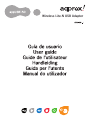 1
1
-
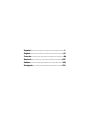 2
2
-
 3
3
-
 4
4
-
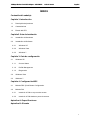 5
5
-
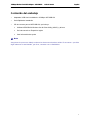 6
6
-
 7
7
-
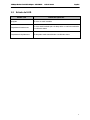 8
8
-
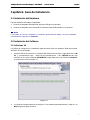 9
9
-
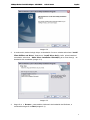 10
10
-
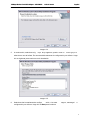 11
11
-
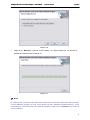 12
12
-
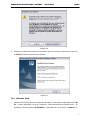 13
13
-
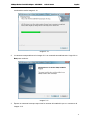 14
14
-
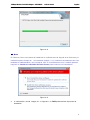 15
15
-
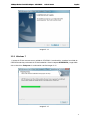 16
16
-
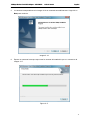 17
17
-
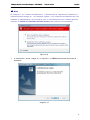 18
18
-
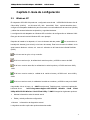 19
19
-
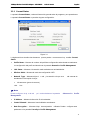 20
20
-
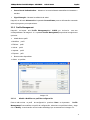 21
21
-
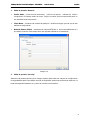 22
22
-
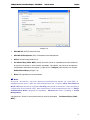 23
23
-
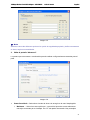 24
24
-
 25
25
-
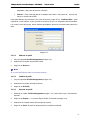 26
26
-
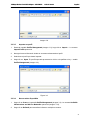 27
27
-
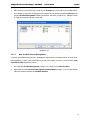 28
28
-
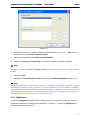 29
29
-
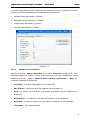 30
30
-
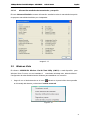 31
31
-
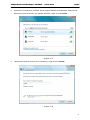 32
32
-
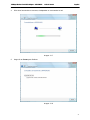 33
33
-
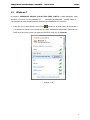 34
34
-
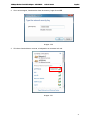 35
35
-
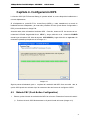 36
36
-
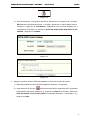 37
37
-
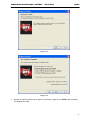 38
38
-
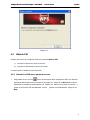 39
39
-
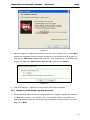 40
40
-
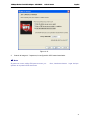 41
41
-
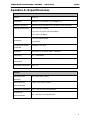 42
42
-
 43
43
-
 44
44
-
 45
45
-
 46
46
-
 47
47
-
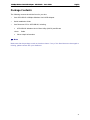 48
48
-
 49
49
-
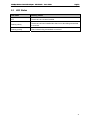 50
50
-
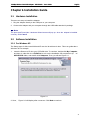 51
51
-
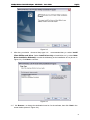 52
52
-
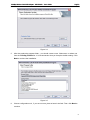 53
53
-
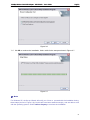 54
54
-
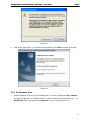 55
55
-
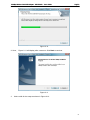 56
56
-
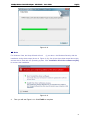 57
57
-
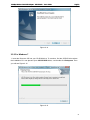 58
58
-
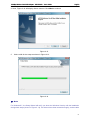 59
59
-
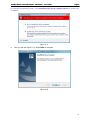 60
60
-
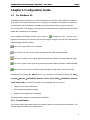 61
61
-
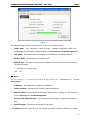 62
62
-
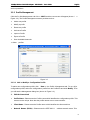 63
63
-
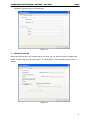 64
64
-
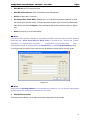 65
65
-
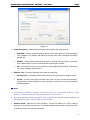 66
66
-
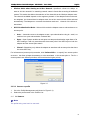 67
67
-
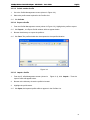 68
68
-
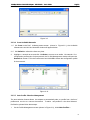 69
69
-
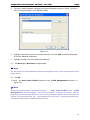 70
70
-
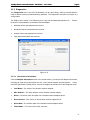 71
71
-
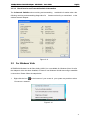 72
72
-
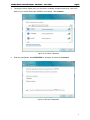 73
73
-
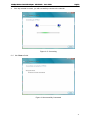 74
74
-
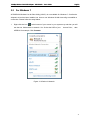 75
75
-
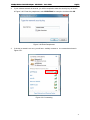 76
76
-
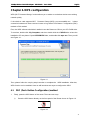 77
77
-
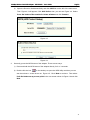 78
78
-
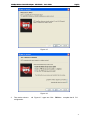 79
79
-
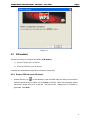 80
80
-
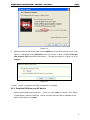 81
81
-
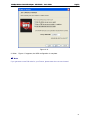 82
82
-
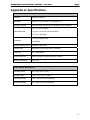 83
83
-
 84
84
-
 85
85
-
 86
86
-
 87
87
-
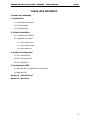 88
88
-
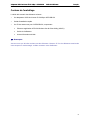 89
89
-
 90
90
-
 91
91
-
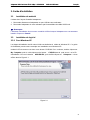 92
92
-
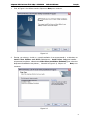 93
93
-
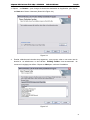 94
94
-
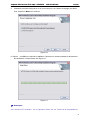 95
95
-
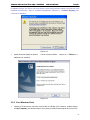 96
96
-
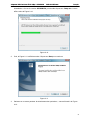 97
97
-
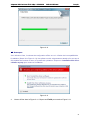 98
98
-
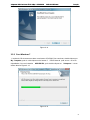 99
99
-
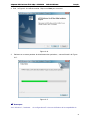 100
100
-
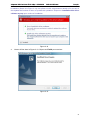 101
101
-
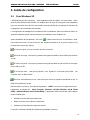 102
102
-
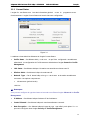 103
103
-
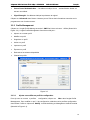 104
104
-
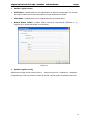 105
105
-
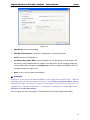 106
106
-
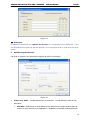 107
107
-
 108
108
-
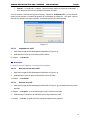 109
109
-
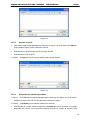 110
110
-
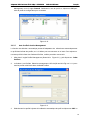 111
111
-
 112
112
-
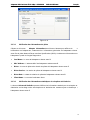 113
113
-
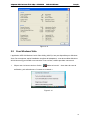 114
114
-
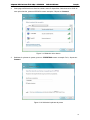 115
115
-
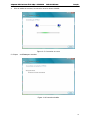 116
116
-
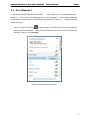 117
117
-
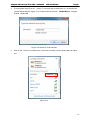 118
118
-
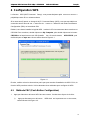 119
119
-
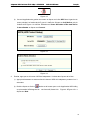 120
120
-
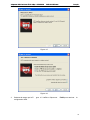 121
121
-
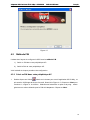 122
122
-
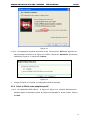 123
123
-
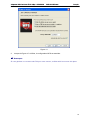 124
124
-
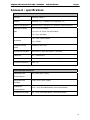 125
125
-
 126
126
-
 127
127
-
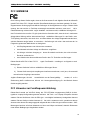 128
128
-
 129
129
-
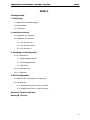 130
130
-
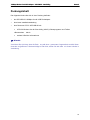 131
131
-
 132
132
-
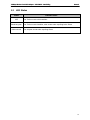 133
133
-
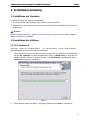 134
134
-
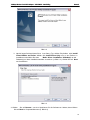 135
135
-
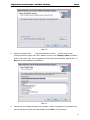 136
136
-
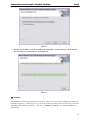 137
137
-
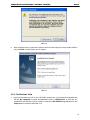 138
138
-
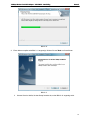 139
139
-
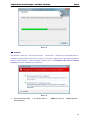 140
140
-
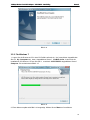 141
141
-
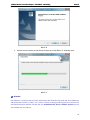 142
142
-
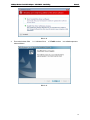 143
143
-
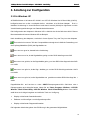 144
144
-
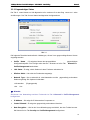 145
145
-
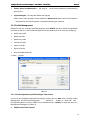 146
146
-
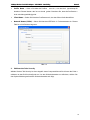 147
147
-
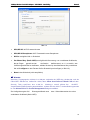 148
148
-
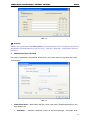 149
149
-
 150
150
-
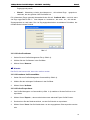 151
151
-
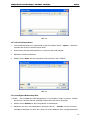 152
152
-
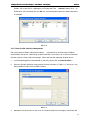 153
153
-
 154
154
-
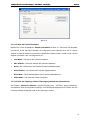 155
155
-
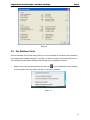 156
156
-
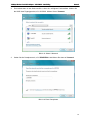 157
157
-
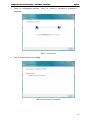 158
158
-
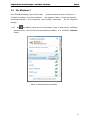 159
159
-
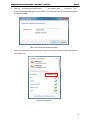 160
160
-
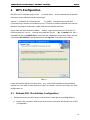 161
161
-
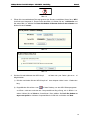 162
162
-
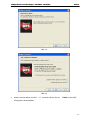 163
163
-
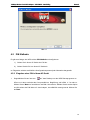 164
164
-
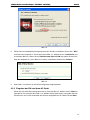 165
165
-
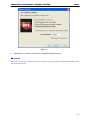 166
166
-
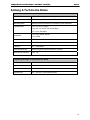 167
167
-
 168
168
-
 169
169
-
 170
170
-
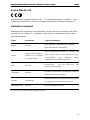 171
171
-
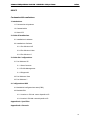 172
172
-
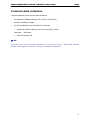 173
173
-
 174
174
-
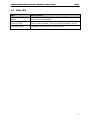 175
175
-
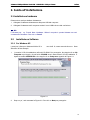 176
176
-
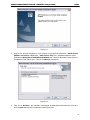 177
177
-
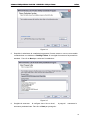 178
178
-
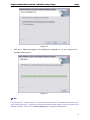 179
179
-
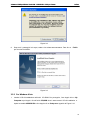 180
180
-
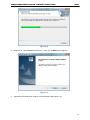 181
181
-
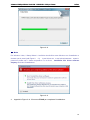 182
182
-
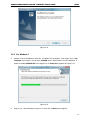 183
183
-
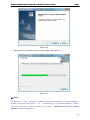 184
184
-
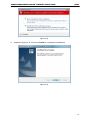 185
185
-
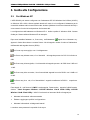 186
186
-
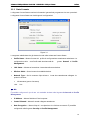 187
187
-
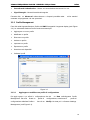 188
188
-
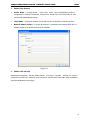 189
189
-
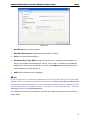 190
190
-
 191
191
-
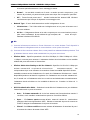 192
192
-
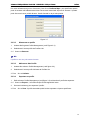 193
193
-
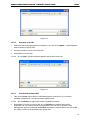 194
194
-
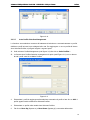 195
195
-
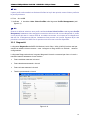 196
196
-
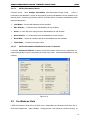 197
197
-
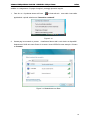 198
198
-
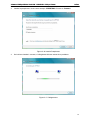 199
199
-
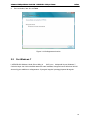 200
200
-
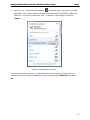 201
201
-
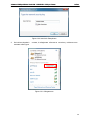 202
202
-
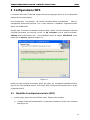 203
203
-
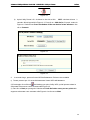 204
204
-
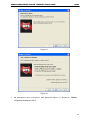 205
205
-
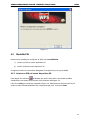 206
206
-
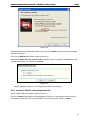 207
207
-
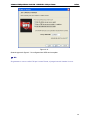 208
208
-
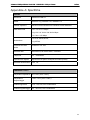 209
209
-
 210
210
-
 211
211
-
 212
212
-
 213
213
-
 214
214
-
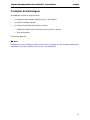 215
215
-
 216
216
-
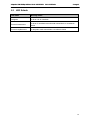 217
217
-
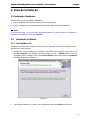 218
218
-
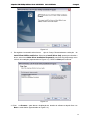 219
219
-
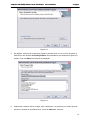 220
220
-
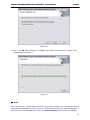 221
221
-
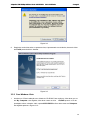 222
222
-
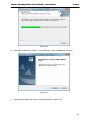 223
223
-
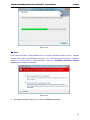 224
224
-
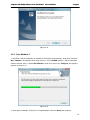 225
225
-
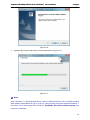 226
226
-
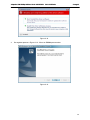 227
227
-
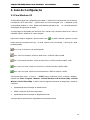 228
228
-
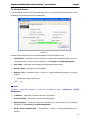 229
229
-
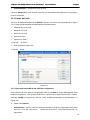 230
230
-
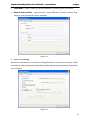 231
231
-
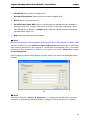 232
232
-
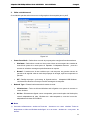 233
233
-
 234
234
-
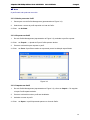 235
235
-
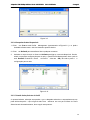 236
236
-
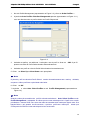 237
237
-
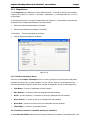 238
238
-
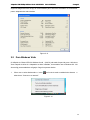 239
239
-
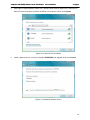 240
240
-
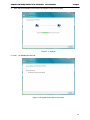 241
241
-
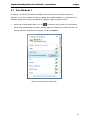 242
242
-
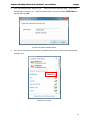 243
243
-
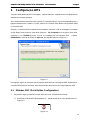 244
244
-
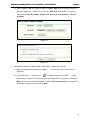 245
245
-
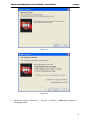 246
246
-
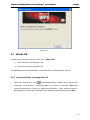 247
247
-
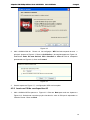 248
248
-
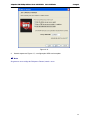 249
249
-
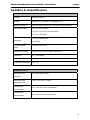 250
250
-
 251
251
-
 252
252
-
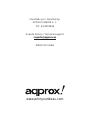 253
253
Approx appUSB150 Manual de usuario
- Categoría
- Tarjetas de redes
- Tipo
- Manual de usuario
en otros idiomas
- français: Approx appUSB150 Manuel utilisateur
- italiano: Approx appUSB150 Manuale utente
- English: Approx appUSB150 User manual
- Deutsch: Approx appUSB150 Benutzerhandbuch
- português: Approx appUSB150 Manual do usuário
Artículos relacionados
Otros documentos
-
Longshine LCS-8131N3 Guía del usuario
-
Longshine LCS-8131N2 Manual de usuario
-
Hama 00062744 El manual del propietario
-
Steren Com-868 Manual de usuario
-
Hama 00062740 El manual del propietario
-
Hama 00062734 El manual del propietario
-
Hama 00053331 El manual del propietario
-
Trendnet TEW-401PC Quick Installation Guide
-
Hama 00053135 El manual del propietario
-
SanDisk Wireless LAN Card Manual de usuario